Как установить драйвера на ноутбук
Для корректной работы любого компьютерного устройства, будь то персональный компьютер, ноутбук или планшет, операционной системе необходимы драйвера. Это специальное программное обеспечение, предназначенное для адаптации аппаратных составляющих ноутбука под работу системы. В некоторых случаях драйвера включают в себя и менеджеры гибких настроек комплектующих компьютера, например видеокарты, аудиоустройств, тачпада и т.п.
В идеале, при покупке ноутбука в комплект его поставки должен входить диск с драйверами, причем, серьезные продавцы компьютерной техники включают драйвера не только под Windows, но также и под Linux. Но это, конечно, в идеале. Да и не всегда ноутбук покупается новым в магазине, многие покупают “лэптопы” на вторичном рынке, которые иногда не имеют не только диска с драйверами, но даже и без зарядного устройства. И если даже на ноутбуке в данный момент присутствуют все необходимые драйвера, при переустановке системы их нужно будет устанавливать заново. По этому крайне необходимо знать, где можно найти недостающие драйвера.
По этому крайне необходимо знать, где можно найти недостающие драйвера.
Загрузка драйверов с официальных сайтов производителей
Драйвера для конкретной модели ноутбука можно скачать с официального сайта его производителя. Практически на каждом таком сайте имеется удобная форма поиска необходимых драйверов, в поле которой нужно ввести название конкретной модели ноутбука, чтобы получить для скачивания пакет с инсталляторами драйверов. Также драйвера можно скачивать для каждой аппаратной составляющей ноутбука отдельно. Так, например, сборки Windows 7 и 8 содержат в своей базе драйвера для популярной аппаратной начинки, и часто пользователям только и остается, что установить драйвер видеокарты.
Вот список ссылок для загрузки драйверов наиболее известных производителей:
Установка драйверов с помощью драйверпаков
Тем, у кого на ноутбуке установлена Windows XP лучшим способом установить драйвера будут “драйверпаки” – специальные программы, которые автоматически сканируют аппаратную начинку и внешние устройства ноутбука, определяют, какие необходимы драйвера, и сами их устанавливают. Очень удобно – вы отдыхаете, а программа работает.
Очень удобно – вы отдыхаете, а программа работает.
Slim Drivers, Driver Genius и DriverPack Solution – это десктопные программные клиенты, которые не содержат баз с инсталляторами драйверов, а скачивают их из всемирной паутины. Имейте в виду, что для их работы вам понадобиться активное интернет-подключение именно в процессе установки драйверов.
А вот SamDrivers – это “Full-драйверпак”, который поставляется уже со своей собственной базой драйверов. Программа скачивается в ISO-образе и занимает 5-6 Гб места. В этом случае интернет-подключение не нужно, драйвера будут установлены в штатном режиме.
Не стоит так-же забывать, что “драйверпаки”, помимо быстрого и комплексного решения установки драйверов на ноутбук, полезны ещё и тем, что практически все оснащены функционалом для обновления драйверов в автоматическом режиме, что избавит вас от необходимости следить за актуальностью вашего ПО.
Установка драйвера на ноутбук Lenovo
Проблема с тачпадом может возникнуть из-за проблем несовместимости драйвера тачпада. Если вы не установили последнюю версию драйвера для Windows 8.1, вы можете найти такие сценарии при использовании сенсорной панели.
Если вы не установили последнюю версию драйвера для Windows 8.1, вы можете найти такие сценарии при использовании сенсорной панели.
Если они не для Windows 8.1, установите последний доступный драйвер в совместимости с Windows и посмотрите, работает ли он.
Следуйте методам:
Способ 1:
Выполните действия по обновлению драйвера с помощью предыдущей версии драйверов для сенсорной панели:
- Нажмите Windows и клавишу X вместе и выберите Диспетчер устройств.
- Найдите значок мыши и других указывающих устройств / устройства с сенсорной панелью. Щелкните правой кнопкой мыши значок драйвера.
- Выберите Обновить программное обеспечение драйвера.
- Выберите «Просмотреть мой компьютер для программного обеспечения драйвера».
- Выберите драйвер сенсорной панели из списка драйверов в зависимости от модели вашего устройства и установленного.

- Если это не работает, выполните шаги от «a» до «c» и выберите «Автоматический поиск обновленного драйвера».
Проверьте, устраняет ли это проблему. Если нет, переходите к следующему способу.
Способ 2:
Перейдите по ссылке и введите имя ноутбука в поле поиска, чтобы найти последние доступные драйверы для ноутбука:
http://support.lenovo.com/us/en/products/laptops-and-netbooks/lenovo-g-series-laptops/lenovo-g580-notebook
Если у вас установлены последние версии драйверов для Windows 8.1, вы можете загрузить последние версии, удалить текущие версии, а затем установить последние версии. В противном случае загрузите последние версии драйверов и продолжайте работу.
Если они недоступны для Windows 8.1, выполните шаги
Примечание. Перед удалением установленного драйвера сенсорной панели убедитесь, что вы загрузили последнюю версию драйвера для устройства сенсорной панели.
- Нажмите Windows и клавишу X на рабочем столе и нажмите «Диспетчер устройств».

- Разверните «Мышь и другое указывающее устройство».
- Найдите драйвер сенсорной панели.
- Щелкните правой кнопкой мыши значок драйвера и выберите «Удалить».
- Найдите папку, в которой находится установочный файл для последней загруженной версии драйвера.
- Щелкните правой кнопкой мыши по файлу установки и выберите Свойства.
- Перейдите на вкладку совместимости и установите флажок «Запустить программу в режиме совместимости для».
- Выберите Windows из выпадающего списка. (Предыдущая версия, на которой работал тачпад, или версия, для которой доступны драйверы)
- Нажмите на ОК.
- Следуйте инструкциям на экране, чтобы установить драйвер в режиме совместимости.
Источник
Для других устройств используйте аналогичный подход, заменив драйвер сенсорной панели соответствующими устройствами (Intel Power Management, Realtek Audio и т. Д.).
Установка и обновление драйверов на ноутбук HP
Драйверы нужны для корректной работы всех комплектующих ноутбука.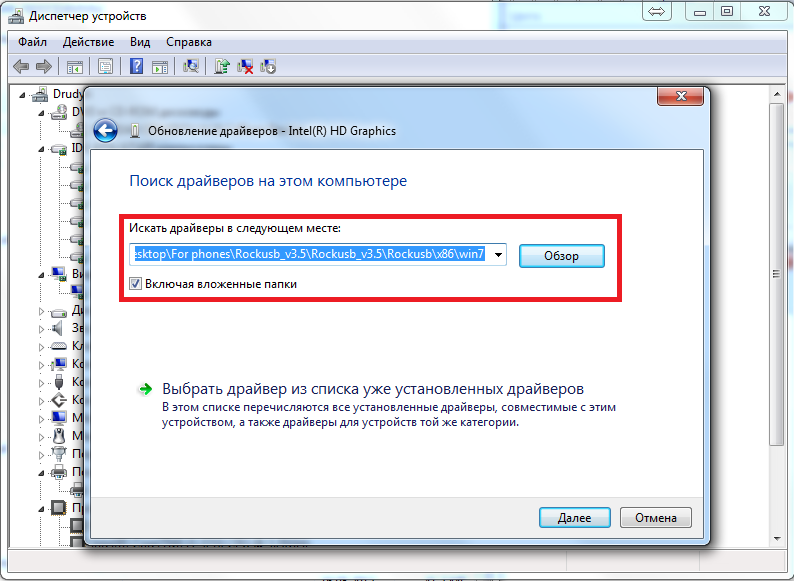 Компания Hewlett-Packard выпускает устройства только оригинальной комплектации. Однако для того, чтобы установка драйверов на ноутбук HP прошла успешно, необходимо вызвать мастера, который будет соблюдать правильную последовательность действий:
Компания Hewlett-Packard выпускает устройства только оригинальной комплектации. Однако для того, чтобы установка драйверов на ноутбук HP прошла успешно, необходимо вызвать мастера, который будет соблюдать правильную последовательность действий:
- индивидуальный подбор комплекта инсталляционных файлов;
- произведение установки в строгой последовательности: чипсет, видеокарта, звуковая плата, тачпад, ethernet-контроллер, Wi-Fi, кардридер, TV-тюнер, web-камера;
- использование дополнительных драйверов и программ для корректной работы системы;
- полное тестирование устройства
Установка драйверов на ноутбук HP
Наши мастера предоставляют качественные услуги, цены за которые устанавливаете именно вы. Для того чтобы вызвать мастера, вам необходимо:
- посетить сайт YouDo;
- заполнить заявку, описав проблему, указав адрес (г. Москва или Санкт-Петербург) и цену;
- выбрать подходящего специалиста;
- воспользоваться услугой, а затем и настроенным ноутбуком
Обновление драйверов для ноутбука HP
Иногда под действием внешних повреждений или вирусов ноутбук работает некорректно или медленно.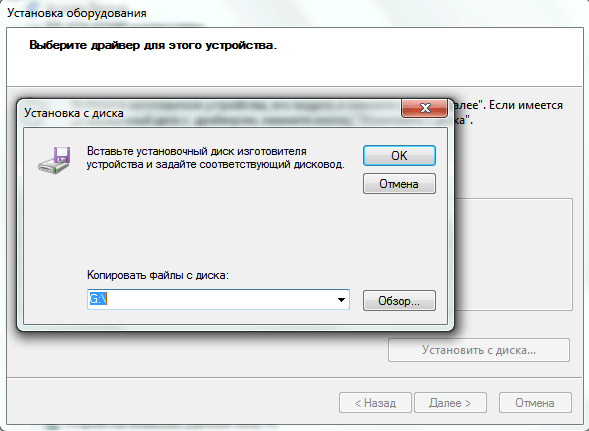 В этом случае требуется переустановка программ-драйверов. Обновление драйверов для ноутбука HP может понадобиться и в случае установки новой игры или программы. Профессионалы придерживаются следующей последовательности действий:
В этом случае требуется переустановка программ-драйверов. Обновление драйверов для ноутбука HP может понадобиться и в случае установки новой игры или программы. Профессионалы придерживаются следующей последовательности действий:
- откат или полное удаление старых версий;
- подбор подходящего драйвера или его обновления;
- инсталляция, учитывающая цели потребителя и возможности системы;
- обеспечение исправной работы, проверка
Мы не рекомендуем вам устанавливать драйверы самостоятельно или обращаться за помощью к программистам-любителям. Найти достойные файлы в интернете намного трудней, чем подхватить вирус. Берегите свои ноутбуки и доверяйте их только проверенным людям.
Загрузить Intel® PROSet/Wireless Software и драйверы для Windows 7*
Использование Вами программного обеспечения регулируется условиями лицензионного соглашения, входящего в комплект всех загружаемых программ.
INTEL SOFTWARE LICENSE AGREEMENTIMPORTANT — READ BEFORE COPYING, INSTALLING OR USING.
Do not use or load this software and any associated materials (collectively,
the «Software») until you have carefully read the following terms and
conditions. By loading or using the Software, you agree to the terms of this
Agreement. If you do not wish to so agree, do not install or use the Software.
LICENSES: Please Note:
— If you are a network administrator, the «Site License» below shall
apply to you.
— If you are an end user, the «Single User License» shall apply to you.
— If you are an original equipment manufacturer (OEM), the «OEM License»
shall apply to you.
SITE LICENSE. You may copy the Software onto your organization’s computers
for your organization’s use, and you may make a reasonable number of
back-up copies of the Software, subject to these conditions:
1. This Software is licensed for use only in conjunction with Intel
component products. Use of the Software in conjunction with non-Intel
Use of the Software in conjunction with non-Intel
component products is not licensed hereunder.
2. You may not copy, modify, rent, sell, distribute or transfer any part
of the Software except as provided in this Agreement, and you agree to
prevent unauthorized copying of the Software.
3. You may not reverse engineer, decompile, or disassemble the Software.
4. You may not sublicense or permit simultaneous use of the Software by
more than one user.
5. The Software may include portions offered on terms in addition to those
set out here, as set out in a license accompanying those portions.
SINGLE USER LICENSE. You may copy the Software onto a single computer for
your personal, noncommercial use, and you may make one back-up copy of the
Software, subject to these conditions:
1. This Software is licensed for use only in conjunction with Intel
component products. Use of the Software in conjunction with non-Intel
Use of the Software in conjunction with non-Intel
component products is not licensed hereunder.
2. You may not copy, modify, rent, sell, distribute or transfer any part
of the Software except as provided in this Agreement, and you agree to
prevent unauthorized copying of the Software.
3. You may not reverse engineer, decompile, or disassemble the Software.
4. You may not sublicense or permit simultaneous use of the Software by
more than one user.
5. The Software may include portions offered on terms in addition to those
set out here, as set out in a license accompanying those portions.
OEM LICENSE: You may reproduce and distribute the Software only as an
integral part of or incorporated in Your product or as a standalone
Software maintenance update for existing end users of Your products,
excluding any other standalone products, subject to these conditions:
1. This Software is licensed for use only in conjunction with Intel
This Software is licensed for use only in conjunction with Intel
component products. Use of the Software in conjunction with non-Intel
component products is not licensed hereunder.
2. You may not copy, modify, rent, sell, distribute or transfer any part
of the Software except as provided in this Agreement, and you agree to
prevent unauthorized copying of the Software.
3. You may not reverse engineer, decompile, or disassemble the Software.
4. You may only distribute the Software to your customers pursuant to a
written license agreement. Such license agreement may be a «break-the-
seal» license agreement. At a minimum such license shall safeguard
Intel’s ownership rights to the Software.
5. The Software may include portions offered on terms in addition to those
set out here, as set out in a license accompanying those portions.
NO OTHER RIGHTS. No rights or licenses are granted by Intel to You, expressly
No rights or licenses are granted by Intel to You, expressly
or by implication, with respect to any proprietary information or patent,
copyright, mask work, trademark, trade secret, or other intellectual property
right owned or controlled by Intel, except as expressly provided in this
Agreement.
OWNERSHIP OF SOFTWARE AND COPYRIGHTS. Title to all copies of the Software
remains with Intel or its suppliers. The Software is copyrighted and
protected by the laws of the United States and other countries, and
international treaty provisions. You may not remove any copyright notices
from the Software. Intel may make changes to the Software, or to items
referenced therein, at any time without notice, but is not obligated to
support or update the Software. Except as otherwise expressly provided, Intel
grants no express or implied right under Intel patents, copyrights,
trademarks, or other intellectual property rights. You may transfer the
You may transfer the
Software only if the recipient agrees to be fully bound by these terms and if
you retain no copies of the Software.
LIMITED MEDIA WARRANTY. If the Software has been delivered by Intel on
physical media, Intel warrants the media to be free from material physical
defects for a period of ninety days after delivery by Intel. If such a defect
is found, return the media to Intel for replacement or alternate delivery of
the Software as Intel may select.
EXCLUSION OF OTHER WARRANTIES. EXCEPT AS PROVIDED ABOVE, THE SOFTWARE IS
PROVIDED «AS IS» WITHOUT ANY EXPRESS OR IMPLIED WARRANTY OF ANY KIND
INCLUDING WARRANTIES OF MERCHANTABILITY, NONINFRINGEMENT, OR FITNESS FOR A
PARTICULAR PURPOSE. Intel does not warrant or assume responsibility for the
accuracy or completeness of any information, text, graphics, links or other
items contained within the Software.
LIMITATION OF LIABILITY. IN NO EVENT SHALL INTEL OR ITS SUPPLIERS BE LIABLE
FOR ANY DAMAGES WHATSOEVER (INCLUDING, WITHOUT LIMITATION, LOST PROFITS,
BUSINESS INTERRUPTION, OR LOST INFORMATION) ARISING OUT OF THE USE OF OR
INABILITY TO USE THE SOFTWARE, EVEN IF INTEL HAS BEEN ADVISED OF THE
POSSIBILITY OF SUCH DAMAGES.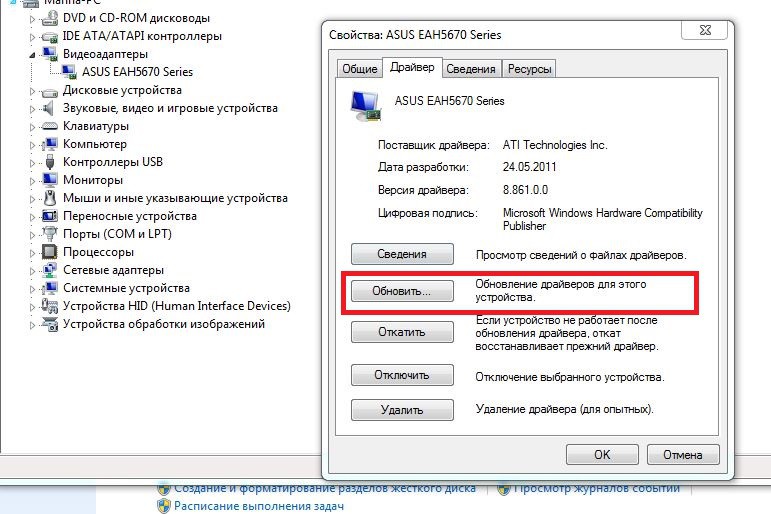 SOME JURISDICTIONS PROHIBIT EXCLUSION OR
SOME JURISDICTIONS PROHIBIT EXCLUSION OR
LIMITATION OF LIABILITY FOR IMPLIED WARRANTIES OR CONSEQUENTIAL OR INCIDENTAL
DAMAGES, SO THE ABOVE LIMITATION MAY NOT APPLY TO YOU. YOU MAY ALSO HAVE
OTHER LEGAL RIGHTS THAT VARY FROM JURISDICTION TO JURISDICTION.
TERMINATION OF THIS AGREEMENT. Intel may terminate this Agreement at any time
if you violate its terms. Upon termination, you will immediately destroy the
Software or return all copies of the Software to Intel.
APPLICABLE LAWS. Claims arising under this Agreement shall be governed by the
laws of California, excluding its principles of conflict of laws and the
United Nations Convention on Contracts for the Sale of Goods. You may not
export the Software in violation of applicable export laws and regulations.
Intel is not obligated under any other agreements unless they are in writing
and signed by an authorized representative of Intel.
GOVERNMENT RESTRICTED RIGHTS. The Software is provided with «RESTRICTED
The Software is provided with «RESTRICTED
RIGHTS.» Use, duplication, or disclosure by the Government is subject to
restrictions as set forth in FAR52.227-14 and DFAR252.227-7013 et seq. or its
successor. Use of the Software by the Government constitutes acknowledgment
of Intel’s proprietary rights therein. Contractor or Manufacturer is Intel
2200 Mission College Blvd., Santa Clara, CA 95052.
Как установить драйвера на ноутбук
Как установить драйвера на ноутбук, если на официальном сайте они отсутствуют? Здравствуйте админ, переустановил на новом ноутбуке операционную систему Windows 8 на Windows 7, затем заглянул в диспетчер устройств и обомлел, отсутствуют драйвер для десяти устройств. Даже не знаю с чего начать. Максик.Как установить драйвера на ноутбук
Здравствуйте друзья! Буквально вчера я попал в такую же ситуацию, пришёл в гости к своему знакомому и он попросил меня переустановить Windows 8 на Windows 7 на новом ноутбуке с жёстким диском GPT. К тому же новый ноутбук Toshiba имел ещё одну особенность, которая иногда усложняла жизнь при установке драйверов, а точнее так называемое переключаемое видео: Intel + nVidia, то есть две видеокарты. Первая Intel HD Graphics 4000 встроенная в процессор Core i7, вторая дискретная NVIDIA GeForce GT 740M.
К тому же новый ноутбук Toshiba имел ещё одну особенность, которая иногда усложняла жизнь при установке драйверов, а точнее так называемое переключаемое видео: Intel + nVidia, то есть две видеокарты. Первая Intel HD Graphics 4000 встроенная в процессор Core i7, вторая дискретная NVIDIA GeForce GT 740M.- Примечание: Друзья, конечно по правильному скачать все драйвера на официальном сайте вашего ноутбука, как это сделать написано в нашей статье: Как правильно установить драйвера на ноутбук.
- Но также можно пойти путём, описанным в этой статье. Вообще на нашем сайте есть целый раздел, посвящённый поиску и установке драйверов, если эта статья вам не поможет, переходите по ссылке и читайте.
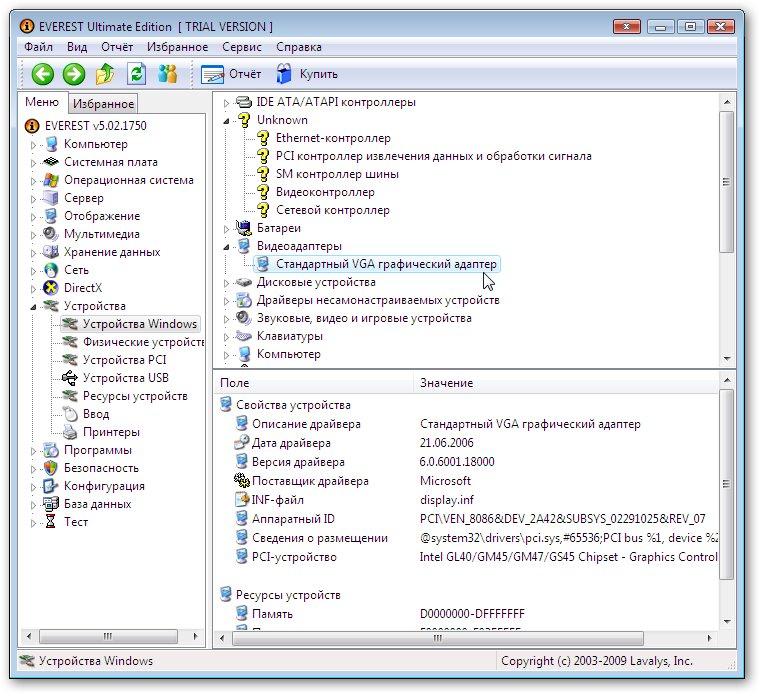
Привык человек к Windows 7, за три года работы с этой операционной системой у него не было никаких проблем. К тому же в Windows 8 не понравился оконный интерфейс Метро, а главное не удалось установить несколько нужных программ, хотя разработчики и заявили о полной совместимости с восьмёркой.
Короче, решили мы переустановить систему. Весь процесс переустановки описывать не буду, он подробно описан в нашей статье, ссылка выше. А вот на том, как установить драйвера на ноутбук остановлюсь подробно.
После удачной установки я зашёл в Диспетчер устройств и не удивился, ноут новый и для многих устройств в Windows 7 драйверов нет.
Важно: Перед установкой драйверов на ноутбук в первую очередь создайте на всякий случай точку восстановления системы.Для установки драйверов использовать официальный сайт ноутбука не получилось, элементарно потому что не установились драйвера на сетевую карту и Wi-Fi адаптер, поэтому я решил использовать очень простую и бесплатную программу DriverPack Solution, которая содержит огромное количество драйверов практически на все известные устройства, всегда ношу её с собой на флешке.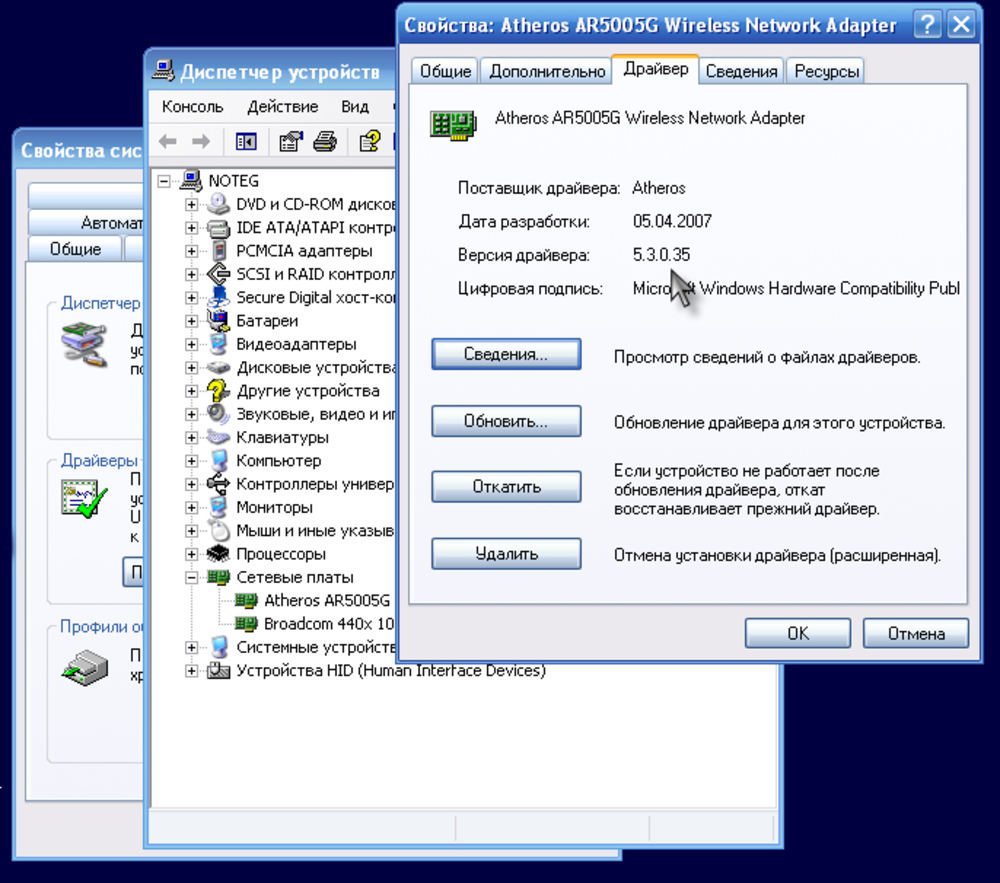 Программа работает без установки и весит 10 ГБ.
Программа работает без установки и весит 10 ГБ. Скачать её можно по этой ссылке http://drp.su/ru/download.htm
Выбираем «DriverPack Offline» и жмём «Скачать»В последнее время многие пользователи не жалуют эту сборку, так как в обычном режиме она устанавливает вместе с драйверами различный побочный софт, но этого не произойдёт, если устанавливать драйвера в режиме «
Для скачивания нам нужна бесплатная программа торрент, скачать можно на официальном сайте http://www.utorrent.com/intl/ru/
Открыть.Выбираем в какую именно папку сохранить файл и нажимаем ОК.Сборка драйверов DriverPack Solution скачивается в ISO-образе — DriverPack_17.7.4_Offline.iso.
Подсоединяем ISO-образ DriverPack Solution к виртуальному дисководу и запускаем исполняемый файл DriverPack.exe.
Лично я создаю на флешке или переносном жёстком диске USB папку с названием DriverPack и копирую в неё содержимое ISO-образа DriverPack Solution. Когда мне нужно установить драйвера на какой-либо компьютер или ноутбук, я подсоединяю к нему флешку и запускаю исполняемый файл программы DriverPack Solution, затем устанавливаю драйвера, делается это примерно так.
Когда мне нужно установить драйвера на какой-либо компьютер или ноутбук, я подсоединяю к нему флешку и запускаю исполняемый файл программы DriverPack Solution, затем устанавливаю драйвера, делается это примерно так.
Происходит проверка конфигурации ноутбука.
Выбираем обязательно Режим эксперта!
Отмечаем галочками все драйвера для установки. Самым первым будет установлен драйвер USB 3.0 расширяемого хост-контроллера Intel.
Снимаем галочки со всех утилит и жмём на кнопку «Установить драйверы»
Начинается процесс установки драйверов.
Весь процесс установки драйверов продолжался 2 минуты. Идём в Диспетчер устройств и проверяем, все ли драйвера установлены. Вот мы и установили драйвера на ноутбук.
Если вы хотите скачать драйвера на ноутбук с официального сайта Toshiba, то пожалуйста, переходите по ссылке, выбирайте модель своего устройства и скачивайте драйвера.
http://support.toshiba.
или здесь
http://www.toshiba.ru/service-centres/pcsupport
Статьи, которые вам пригодятся:
1. Как установить драйвера с помощью программы Snappy Driver Installer
2. Программы-менеджеры для автоматической установки драйверов
3. Автоматическое обновление драйверов с помощью программ Slim Drivers и Advanced Driver Updater
4. Как установить Windows 7 на новый ноутбук, на котором присутствуют только порты USB 3.0 и отсутствует оптический привод! Как после установки системы скачать и установить драйвера, ведь сетевой адаптер и порты USB 3.0 работать у вас не будут
Метки к статье: Драйвера Ноутбук
Правильная установка драйверов на ноутбук. Как установить драйвер на ноутбук? Как установить драйвера с диска. Установка утилит Asus ATK
Вариант первый: у вас имеется диск, входивший в комплект поставки (или его образ, записанный на болванку). Большинство подобных дисков имеют очень простой интерфейс и функцию экспресс-установки драйверов. Выбираете именно эту возможность, и компьютер сделает все сам (в процессе установки он, скорее всего, несколько раз перезагрузится, это нормально). Если никаких ошибок в процессе экспресс-установки не было, то все прошло успешно.
Вариант второй: перейти по ссылке http://www.hp.ru/support/drivers/ в раздел официального сайта HP и указать модель своего ноутбука (в случае неудачной экспресс-установки драйверов с диска тоже придется использовать данный вариант). На сайте вам предложат проверить наличие обновлений или указать версию операционной системы. Поскольку вам пока что нечего проверять на наличие обновлений, выбираете свою ОС и жмите «Далее». Откроется почти такая же страница, но ниже будет список драйверов для вашего ноутбука. Кроме них там, скорее всего, будут и особые программы – утилиты, но лучше не скачивать их, если вы не знаете их назначения. В любом случае, первым делом жмите по строкам, которые начинаются со слова «Драйвер».
Ручная установка
Самые необходимые – это драйверы для набора микросхем (для чипсета, MEI, Smart Connect Technology и т.д.), затем – . Имейте в виду, что прежде для графики от Intel, а уже потом – от NVIDIA. Прочие драйверы тоже лучше установить, однако они уже нужны исключительно для вашего удобства, поэтому их устанавливают последними.
Поскольку самая популярная ОС на данный момент – Windows 7, то далее будет рассмотрен процесс на ее примере. Итак, сначала откройте Диспетчер устройств щелчком правой кнопкой по иконке «Компьютер», далее кликните по «Свойства» и «Диспетчер устройств». Там найдите оборудование со значком «Внимание!» (желтый треугольник с восклицательным знаком посередине) и откройте его. В появившемся окне «Свойства» выберите вкладку «Драйвер» и нажмите «Удалить». Некоторое время (от пары секунд до нескольких минут) будет происходить удаление драйвера, затем может появиться запрос на перезагрузку, пока что откажитесь.
Нажмите кнопку «Обновить конфигурацию оборудования» в Диспетчере устройств. Подождите, пока ноутбук проверит все свое железо. Затем система откроет окно мастера установки нового оборудования. Выберите «Выполнить поиск драйверов на этом компьютере», а затем укажите папку со скачанными драйверами. Система сама выберет и установит нужный драйвер. Именно после этого необходимо перезагрузить систему.
Здравствуйте уважаемый читатель моего блога! Стабильная работа операционной системы Windows зависит от того, как правильно у вас установлен драйвер для устройства.
В этой статье я вам расскажу, как установить драйвер для устройства в операционной системе Windows несколькими способами.
Драйвер – программа, с помощью которой операционная система Windows получает доступ к определенному устройству компьютера (видеокарта, сетевая плата, принтер и т.д.).
Выбираю модель своей материнской платы
Выбираю папку, куда сохранять драйвер и нажимаю «Сохранить»
Далее скачанный драйвер необходимо установить. Драйвер может поставляться как в виде исполняемого файла (например: setup.exe) или в виде папки с файлами драйверов без установочного файла. Если скачанные драйвера имеют установочный файл, проблемы его установить не будет. Просто запускаете исполняемый файл и следуете инструкциями на экране. Если у вас драйвер в виде папки с файлами без установочного файла, то читайте следующий способ установки.
Если у вас есть в наличии драйвера для определенного устройства (на жестком диске или флешке), но нет установочного файла и в системе этот драйвер у вас не установлен, проделываем следующее:
Открываем меню «Пуск», находим значок «компьютер», щелкаем по нему правой клавишей мыши (далее: ПКМ) и выбираем свойства…
Откроется окно системы, щелкаем на «Диспетчер устройств»
Откроется диспетчер устройств, в котором мы видим все установленные в нашей системе устройства. Если возле какого-либо устройства стоит желтый восклицательный знак, значит для данного устройства не установлены драйвера или драйвер установлен неправильно. Щелкаем ПКМ по проблемному устройству и выбираем «Свойства»
Видим в свойствах данного устройства что для него не установлены драйверы. Нажимаем «Обновить драйвер…»
Теперь у нас есть выбор, либо автоматический поиск драйверов системой Windows, либо установка драйвера вручную. Выбираем «Поиск и установка драйверов вручную»
Указываем системе, в каком месте искать драйверы. Для этого нажимаем «Обзор»
и выбираем нашу папку с драйверами. Нажимаем «ОК»
Видим, что идет установка драйвера для устройства
При успешной установке появится окно, что установка драйверов для этого устройства закончена
Нажимаем «Закрыть» и видим что у нашего устройства (ТВ-тюнер) исчез желтый восклицательный знак. Драйвер установлен!
Если драйвер для данного устройств у вас отсутствует, то можно выбрать «Автоматический поиск драйверов». В этом случае Windows попытается найти драйвер для устройства на этом компьютере и в Интернете
Но этот способ не всегда работает, поэтому лучше не стоит на него полагаться.
Примечание: Данный способ описан для операционной системы Windows 7. Если у Вас установлена Windows XP или Windows 8, действия будут похожие.
DriverPackSolution – программа для автоматической установки, поиска и обновления драйверов.
Самый мой любимый и самый универсальный способ установки драйверов. Предварительно скачав версию «Full» на диск или флешку, можно устанавливать драйвера на компьютере, где нет даже доступа к интернету.
Идем на сайт: drp.su/ru/ . Нажимаем «скачать».
Выбираем версию «Full» или «Vip». Версию «Full» можно скачать бесплатно, без регистрации через торрент. Что такое торрент, я расскажу в следующих статьях, так что блога. После нажатия кнопки «скачать», скачиваете торрент файл версии «Full» к себе на компьютер.
С помощью торрент-клиента скачиваете сборку драйверов к себе на компьютер
Скачанный ISO-файл (образ диска) можно закачать на болванку DVD 9ГБ и пользоваться. Ниже я расскажу, как это делать.
Если мы решили выбрать «VIP-статус» нажимаем «Регистрация»
После этого выйдет страница с логином и паролем, где вам можно будет зарегистрироваться или войти, используя ранее созданные учетные данные
После регистрации вам будет отправлено письмо на почту, где нужно будет подтвердить свой адрес, щелкнув по ссылке…
Подтвердив свой аккаунт, можно нажать на «Скачать конфигуратор DriverPackSolution»
Статус «VIP» можно получить проделав определенные действия для раскрутки сайта drp.su/ru. Это прохождение различных квестов, вступления в группу в контакте, обмен ссылками, приглашения друзей и т.д. Если вы готовы раскручивать их проект ради VIP-статуса, то пожалуйста
Также на сайте можно скачать драйвера для ноутбуков щелкнув по разделу «Для ноутбуков» и выбрав в списке свою модель ноутбука
Теперь я покажу как пользоваться программой автоматической установки и обновления драйверов DriverPackSolution, скачав версию «Full» и записав данный образ на болванку DVD 9Гб.
Запускаем установочный файл с диска. Как правило это DriverPackSolution.exe. Откроется оболочка программы и начнется сбор сведений об устройствах и установленных драйверах на вашем компьютере или ноутбуке.
После сбора сведений об устройствах программа покажет драйвера, которые не установлены в системе или которые можно обновить новыми версиями.
Цифрами на рисунке указаны пояснения:
- Если вы поставите галочку в «Режим эксперта», то программа развернуто покажет список драйверов к установке. Рекомендую ставить галочку;
- Блок выделения галочкой определенного драйвера. Здесь вы можете выбрать определенные драйвер и нажать кнопку «Установить все» или «Обновить все»;
- Кнопки автоматической интеллектуальной установки драйвера. Эти кнопки служат если вы решили драйвера для устройства устанавливать по одному;
- Кнопка «Установить все» или «Обновить все» (в зависимости от ситуации кнопка может менять свое название)
Если вы нажали кнопку «Установить и обновить все », появляется окно с выбором необходимых драйверов и программ к установке. Нажимаем «Начать установку»
После того как драйвера будут установлены, обязательно перезагружаем компьютер.
Все драйвера для наших устройств установлены и обновлены!
Сайт Ma-config.com/ru предназначен для определения конфигурации вашего ПК и поиска необходимых драйверов для вашей системы.
Заходим на сайт Ma-config.com/ru и нажимаем «Мои драйверы»
После того как файл сохранится, он автоматически запустится и докачает остальные элементы программы
Затем программа для обновления драйверов начнет устанавливаться. Выбираем язык и жмем «Хорошо»
После установки программы снова идем на их сайт и жмем «Обновить страницу»
Затем снова нажимаем «Начать анализ» и видим справа как идет процесс анализа нашего оборудования
Затем откроется новая страница, идем в самый низ страницы и жмем «Найти драйверы»
После этого откроется новая страница со списком драйверов, которые нужно установить или обновить. В моем случае вышло только обновление драйвера на мою видеокарту. Нажимаем «скачать»
Откроется новая страница с описанием драйвера и кнопкой скачать. Жмем на нее
Откроется новая страница с показом информации о скачиваемом файле, его размер и откуда вы его будете скачивать. Жмем по ссылке, чтобы скачать драйвер к себе на компьютер
6. Поиск драйвера по ID устройстваБывает так, что не один из способов нам не подходит или невозможен в силу некоторых обстоятельств. Тогда можно будет попробовать установить драйвер устройства по идентификационному номеру оборудования (ИД оборудования).
Для этого заходим в меню «Пуск» — правой кнопкой по значку «Компьютер» — «Свойства»
Находим устройство для которого не установлен драйвер (он выделяется желтым вопросительным знаком), щелкаем ПКМ по нему, выбираем «Свойства»
Теперь идем на сайт devid.info и вставляем из буфера наш ИД оборудования в поле «Введите код драйвера» (нажимаем клавиши «Ctrl» + «V»). Нажимаем кнопку «Искать». При успешном поиске, внизу страницы будет показана информация о найденном драйвере. Нажимаем значок с рисунком дискеты для сохранения драйвера на свой компьютер
ЗаключениеНу вот теперь вы знаете как установить драйвер для устройства несколькими способами, в том числе программой для обновления драйверов. От правильной установки драйвера зависит стабильная работа вашей операционной системы и ваше настроение в целом. Все вопросы о том, как установить драйвер вы можете задавать ниже в комментариях.
Напоследок можете посмотреть видео, как устанавливать драйвера с помощью DriverPack Solution
Ну а в следующей статье я Вам расскажу как записать DVD диск
Драйвером называется специальная программа, необходимая каждому устройству компьютера или ноутбука для их работы. К таким устройствам относятся чипсет (управляющая схема) материнской платы, звуковая карта, сетевая карта, видеокарта, котроллеры дисков и т.п.
Windows содержит в себе множество драйверов для различных устройств, необходимых для начальной установки и запуска операционной системы. Но обычно они являются упрощенными и устаревшими, а некоторые современные устройства и вовсе не определяются и не работают. Поэтому после установки Windows первым делом нужно установить все необходимые драйвера.
Жесткий диск Transcend StoreJet 25M3 1 TB2. Установка драйверов с диска
Если в комплекте с ноутбуком прилагался диск с драйверами для нужной версии Windows, то проще всего установить драйвера с него.
Установите диск в привод и подождите пока появится установочное меню. В Windows 8 в правом верхнем углу появляется сообщение, на которое нужно кликнуть мышкой.
Затем нужно подтвердить запуск установочной программы.
Если меню не появляется, то откройте диск в проводнике и запустите установочный файл (autorun.exe, setup.exe или подобный).
Установочное меню может иметь различный вид, но смысл везде один.
Часто установочная программа сама определяет какие драйвера необходимо установить на ноутбук. Иногда галочки нужно поставить вручную и нажать кнопку «Установить» или другую подобную.
После этого начнется последовательная установка всех драйверов. В процессе установки могут появляться различные сообщения, где вам нужно будет подтвердить установку каких-то компонентов. Для установки некоторых из них может быть предложена закачка из интернета. Соглашайтесь со всеми предложениями установочной программы, иначе какие-то драйвера могут не установиться.
Во время установки ноутбук может многократно перезагружаться. После перезагрузки установка должна продолжаться автоматически, иногда в скрытом режиме. Не вынимайте установочный диск и дождитесь сообщения о том, что все драйвера установлены.
Если в течение 15-30 минут на экране ничего не происходит, то обратите внимание на индикатор жесткого диска. Если лампочка горит или часто мигает, значит установка еще продолжается. Также можно запустить диспетчер задач (Ctrl+Alt+Delete) и найти в перечне запущенных процессов инсталлятор драйверов, если он занимает ресурсы процессора, значит установка ещё продолжается.
На скриншоте ниже запечатлён момент установки программой «HP Software Setup» драйвера звуковой карты «IDT PC Audio».
На диске могут быть еще различные программы и утилиты, но обычно в них нет особой необходимости и они только тормозят компьютер. Поэтому рекомендую устанавливать только то, что вам действительно необходимо и вы знаете как этим пользоваться. Лучше сначала поискать информацию в интернете для чего нужна та или иная программа.
3. Если на диске нет инсталлятора
Иногда на дисках с драйверами для ноутбуков нет общей установочной программы, которая определяет конфигурацию оборудования и предлагает к установке только необходимые драйвера. Также на диске могут быть сотни драйверов для различных ноутбуков одного производителя. Не пытайтесь установить всё подряд или наугад, так как это может привести к различным проблемам. В таком случае можно попробовать установить драйвера через «Диспетчер устройств».
4. Вход в «Диспетчер устройств»
Зайти в «Диспетчер устройств» можно несколькими способами.
4.1. «Диспетчер устройств» в Windows 7 и XP
Кликните правой кнопкой мыши на значке «Компьютер» на рабочем столе или в меню ПУСК и выберите «Управление».
Затем перейдите в раздел «Диспетчер устройств».
4.2. «Диспетчер устройств» в Windows 8.1
Кликните правой кнопкой мыши на значок «Windows» в левом нижнем углу рабочего стола и выберите «Диспетчер устройств».
5. Установка драйверов в «Диспетчере устройств»
Если в разделе «Другие устройства» есть значки с восклицательным знаком, это значит, что драйвер для этого устройства не установлен.
Если значки с восклицательным знаком будут в других разделах, это значит, что драйвер установлен, но вероятно он не подошел и устройство не работает.
Кликните правой кнопкой мыши на первом устройстве без драйвера и выберите «Обновить драйверы…».
Затем «Выполнить поиск драйверов на этом компьютере».
Нажмите кнопку «Обзор», выберите ваш диск с драйверами и нажмите «Далее».
Если подходящий драйвер будет найден на диске, то он установится и устройство должно пропасть из списка неопределившихся в диспетчере устройств.
Установите таким же образом драйвера для всех остальных устройств с восклицательным знаком.
6. Если у ноутбука нет DVD-привода
Если у ноутбука нет DVD-привода, то диск с драйверами в комплект обычно не кладут. Но если диск все-таки есть, то можно на другом компьютере скопировать с него файлы на флешку и установить драйвера с этой флешки с помощью программы установки или вручную через «Диспетчер устройств», как описано выше.
Transcend JetFlash 790 8Gb
Иногда драйвера могут быть в отдельной папке на диске ноутбука. Внимательно просмотрите содержимое жесткого диска в проводнике и позаботьтесь о дальнейшей сохранности папки с драйверами. Установить драйвера из этой папки можно поочередно запуская установочную программу каждого драйвера или вручную из «Диспетчера задач», указав вместо CD-диска папку с драйверами.
Но учтите, что драйвера могут не подходить к вашей версии Windows. Ориентируйтесь по названиям папок и файлов, в них часто есть упоминание версии Windows, для которой предназначены драйвера.
7. Загрузка драйверов с сайта производителя
Если драйверов для ноутбука у вас не оказалось, то лучшим вариантом будет их загрузка с официального сайта производителя ноутбука. Для этого вам понадобится полная модель ноутбука (иногда серийный номер) и устройств, для которых необходимо скачать драйвера.
7.1. Определение модели ноутбука
Модель ноутбука и его серийный номер указаны в шильдике на нижней крышке или под аккумулятором, на коробке от ноутбука и в BIOS.
Также эти данные можно узнать с помощью программы «HWiNFO», которую вы можете скачать в разделе « ».
7.2. Определение устройств
С ноутбуками, в отличие от стационарных компьютеров, есть один нюанс. Дело в том, что ноутбуки из одной серии могут комплектоваться различными видеокартами, сетевыми адаптерами, модулями Wi-Fi, Bluetooth и т.д. При поиске драйверов на сайте производителя вам будет предложен список драйверов для всех устройств, которые устанавливались в ноутбуки одной серии.
Чтобы скачать правильные драйвера, вам нужно будет определить какие устройства установлены именно в вашем ноутбуке. Проще всего это сделать с помощью утилиты «Unknown Device Identifier», скачать которую вы можете в разделе « ».
Вам нужно внимательно пролистать весь список и выписать модели устройств. Для этого нужно проанализировать текст на предмет известных устройств и производителей. Ниже я опишу типы устройств, а в скобках наиболее популярных производителей.
| CardReader | кардридер для чтения карт памяти (Realtek) |
| Ethernet | сетевая карта (Realtek) |
| Wi-Fi | адаптер Wi-Fi (Intel, Qualcomm Atheros, Broadcom, Mediatek) |
| Bluetooth | адаптер Bluetooth (Intel, Qualcomm Atheros, Broadcom, Mediatek) |
| Graphics Controller | видеокарта, может быть две – одна интегрированная в процессор (Intel, AMD), вторая дискретная (nVidia, AMD) |
| HD Audio Controller | аудиокарта, может быть две – основная для вывода звука на динамики (Realtek, Analog Devices, IDT) и дополнительная для вывода звука на разъем HDMI (Intel) |
| SATA Controller | контроллер дисков, может входить в комплект драйверов для чипсета (Intel) или поставляться отдельно (AMD) |
| USB 3 | контроллер USB 3 (Intel, Realtek) |
| Chipset | различные системные устройства, драйвера на который входят в пакет драйверов для чипсетов (Intel, AMD) |
Самое главное – это модели сетевой карты, адаптеров Wi-Fi и Bluetooth, так как они могут быть разными. Что касается устройств чипсета, то их выписывать ненужно, если у вас процессор Intel, то и чипсет тоже Intel, если процессор AMD – чипсет AMD. Если вы знаете какого производителя ваша дискретная видеокарта (Intel или AMD), то этого также достаточно. На ноутбуках часто бывают наклейки, по которым легко определить производителя процессора и видеокарты.
Теперь нужно скачать необходимые драйвера.
7.3. Скачивание драйверов
Перейдите на сайт поддержки производителя ноутбука и введите в поле поиска его модель (иногда серийный номер). Список сайтов есть в разделе « ».
Для примера я покажу вам как найти и загрузить драйвера на ноутбук HP. Заходим по ссылке на сайт и вводим в поле поиска модель ноутбука.
Выберите вашу версию Windows.
После этого должен отобразиться список всех имеющихся драйверов. Пролистываете его последовательно сверху вниз и скачивайте те драйвера, которые вам подходят.
Первый раздел в нашем случае драйвера на звуковую карту.
Драйвер здесь всего один, так что его и загружаем.
Следующий раздел драйвера на видеокарту.
Если процессор с интегрированной видеокартой Intel (Core i3-i7, Pentium, Atom) или AMD (A4-A10), то драйвер для нее скачиваем в любом случае. У нас как раз такой процессор Intel Core i5. Если в ноутбуке есть дискретная видеокарта (nVidia или AMD), то загружайте драйвер и на неё.
Следующий раздел драйвера на устройства ввода, к которым относятся тачпад (сенсорная панель вместо мышки), клавиатура с горячими клавишами (Hotkey) для регулировки громкости, яркости и т.п., сканер отпечатков пальцев.
Обратите внимание, что в данном случае имеется несколько версий каждого драйвера (последняя и предыдущая), кроме того, где-то названия указаны на русском, а где-то тоже самое на английском. Я рекомендую скачивать последние версии драйверов, обычно они находятся выше, чем предыдущие.
Версия и дата её выхода указаны в столбце «Текущая версия». Чтобы определить драйвера для одного и того же устройства сравнивайте английское и русское название драйвера. Также можно ориентироваться по столбцу «Предыдущая версия» и «Размер». Размер между разными версиями одного и того же драйвера не должен сильно отличаться.
Обычно нужно скачать драйвера для тачпада и поддержки горячих клавиш. В нашем случае это 3 файла, так как есть еще отдельный драйвер для кнопки включения/выключения Wi-Fi. Драйвер для сканера отпечатков пальцев я решил не скачивать, так как не планирую им пользоваться.
Следующий раздел драйвера для чипсета.
Здесь мы видим два пакета драйверов, название и размер которых сильно отличаются. Значит нужно скачивать оба. Если вдруг в этом разделе будут драйвера для разных чипсетов (Intel и AMD), то скачивайте только те, которые соответствуют вашему процессору (Intel или AMD).
Следующий раздел драйвера для накопителей.
Здесь есть драйвер для нашего кардридера Realtek, утилита «3D DriverGuard» для защиты диска от ударов и драйвер «Intel Rapid Storage Technology» для улучшения работы контроллера дисков. Всё это рекомендую скачать.
Драйвера контроллера положительно влияют на стабильность и скорость работы диска, но если ваш ноутбук все равно работает медленно, установите и он станет значительно шустрее и отзывчивее!
Жесткий диск A-Data Ultimate SU650 120GBСамый большой и сложный раздел с драйверами для сетевых адаптеров.
Вы бы не разобрались что нужно скачивать, если бы не определили заранее какие устройства установлены в вашем ноутбуке. Но мы это сделали и осталось только найти нужные нам модели. Из 17 драйверов, представленных в этом разделе нам нужны только 3:
- драйвер для Wi-Fi адаптеров Qualcomm Atheros серии QCA9000
- драйвер для Bluetooth адаптеров Qualcomm Atheros серии QCA9000
- драйвер для сетевой карты Realtek
Обратите внимание, что часто указывается номер серии, а не конкретная модель адаптера. Определить, что драйвер подходит можно по одной или двум первым цифрам. Драйвер для проводной сетевой карты легко вычислить по слову Ethernet в названии. Учтите, что здесь тоже может быть несколько версий одного и того же драйвера. Скачивайте первый (который выше) драйвер, а следующий (который ниже) для того же устройства пропускайте.
Следующий раздел BIOS.
Это не драйвер, а прошивка для вашего ноутбука. Если вы решили поменять операционную систему, но она не устанавливается, то скачайте последнюю версию BIOS для вашего ноутбука, скопируйте файл на флешку, зайдите в программу BIOS Setup и воспользуйтесь функцией обновления BIOS с флешки. Иногда это помогает решить и некоторые другие проблемы.
Следующий раздел обновления операционной системы.
Скачивайте имеющиеся здесь файлы, их нужно будет установить первым делом, так как они решают некоторые проблемы, типичные для конкретных моделей ноутбуков, улучшают стабильность, безопасность и производительность.
Следующий раздел программное обеспечение.
Это различные необязательные утилиты, которые не требуются для работы ноутбука. Они добавляют функции, которыми редко кто пользуется и только замедляют работу системы. Не качайте лишнего. Если хотите разобраться, сначала поищите в интернете для чего это нужно.
Но я не зря выделил одну утилиту, которая называется «Менеджер загрузки программных пакетов HP», она же на английском называется «HP SoftPaq Download Manager». В данном списке есть её новая и старая версия. Эта утилита сама определяет какие устройства установлены на вашем ноутбуке и предлагает установить для них драйвера и программное обеспечение. Но для того, чтобы ей правильно воспользоваться нужно знать всё то, о чем мы сейчас с вами говорили. Об этой утилите мы поговорим чуть ниже, а сейчас рассмотрим порядок установки драйверов.
8. Порядок установки драйверов
Установка драйверов осуществляется значительно проще, чем их поиск. Достаточно последовательно запустить каждый установочный файл и несколько раз нажать кнопку типа «Далее», как и при установке любой программы.
Но с совместимостью драйверов на ноутбуках часто бывают различные проблемы. Чтобы их избежать, желательно соблюдать следующий порядок установки.
- Обновления Windows (вашей версии)*
- Драйвера на чипсет (Intel или AMD)*
- Драйвер контроллера дисков (SATA/AHCI/RAID Controller)*
- Интегрированная видеокарта (Intel или AMD)*
- Дискретная видеокарта (nVidia или AMD)*
- Звуковая карта (Realtek, Analog Devices, IDT)
- Сетевая карта (Ethernet)
- Адаптер Bluetooth (Intel, Qualcomm Atheros, Broadcom, Mediatek)*
- Адаптер Wi-Fi (Intel, Qualcomm Atheros, Broadcom, Mediatek)
- Контроллер USB 3
- Кардридер (Realtek)
- Веб-камера (Webcam)
- Утилита для тачпада (драйвер мыши (Synaptics))
- Утилита для клавиатуры (поддержка горячих клавиш (Hotkey))
- Утилита защиты диска от ударов (3D DriveGuard)
- Другие необходимые утилиты**
* Звездочкой помечены драйвера, после установки которых желательно делать перезагрузку ноутбука.
** Рекомендую не устанавливать утилиты, которыми вы не будете пользоваться (для сканера отпечатков, защиты от кражи, шифрования дисков, диагностики сетей и т.п.), а также те, назначение которых вам непонятно. Прежде чем что-то устанавливать желательно поискать информацию об этом в интернете, так как возможны различные проблемы вплоть до безвозвратной блокировки ноутбука.
9. Фирменные утилиты для установки драйверов
У популярных производителей ноутбуков есть фирменные утилиты для поиска и установки драйверов. Они определяют какие устройства установлены на ноутбуке и предлагают установить для них драйвера и утилиты. Но что именно устанавливать придется выбирать вам, поэтому знания, полученные в предыдущих разделах статьи, будут не лишними. Скачать утилиты вы сможете с помощью списка производителей в разделе « ».
Все эти утилиты работают аналогично. В качестве примера мы рассмотрим утилиту для ноутбуков HP – «HP SoftPaq Download Manager». После запуска она автоматически определяет модель ноутбука, версию Windows, сканирует оборудование, ищет подходящие драйвера и программы на сервере. Этот процесс может занять 1-5 минут, после чего будет предложен список всех подходящих драйверов и программ для загрузки и установки.
Отметьте галочками нужные компоненты и нажмите «Установить». Выбирайте внимательно, не нужно устанавливать всё подряд или то, назначение чего вам непонятно.
Обратите внимание, что в этом перечне могут быть несколько версий одного и того же драйвера или программы. Для сравнения отсортируйте список по имени («Name») и выбирайте последнюю версию по дате выпуска.
В столбце «Priority» указана важность компонента:
В столбце «Category» указан тип компонента:
Советую выбирать все критические обновления (Critical), обычные драйвера (Routine – Driver) и рекомендуемые драйвера (Recommended – Driver). В рекомендуемых программах (Recommended – Software) обычно нет необходимости.
Особую осторожность проявляете с компонентами, в названии или категории которых присутствует слово «Security» («Безопасность»). Не рекомендую устанавливать и экспериментировать с этим начинающим пользователям, так как ваш ноутбук может быть НАВСЕГДА заблокирован!
Еще в этой программе есть возможность загрузить драйвера для любого другого ноутбука HP. Для этого можно использовать одну из дополнительных вкладок.
Вкладка «Показать все продукты» позволяет загрузить все имеющиеся файлы для конкретной модели ноутбука, а вкладка «Сборка Driver Pack» – только драйвера, но на все модели определенной серии.
10. Сторонние утилиты для установки драйверов
Для установки драйверов на ноутбуки плохо подходят утилиты для стационарных компьютеров, такие как «Driver Pack Solution Online», они обнаруживают далеко не все драйвера. Одной из лучших программ, которая подходит для ноутбуков, является «IObit Driver Booster». Скачать её вы можете в разделе « ».
После запуска программа автоматически сканирует ноутбук и предлагает к установке имеющиеся в интернет-базе драйвера. Вам осталось только нажать на кнопку «Обновить все» и программа все сделает сама. Причем делает она это бесподобно!
Весь пакет драйверов занимает небольшой объем и скачивается очень быстро одним потоком. У меня 19 драйверов общим объемом около 350 Мб закачались всего за 6 минут! Скорость интернет-канала составляла 10 Мбит/с и скачивание происходило на полной скорости. Установка всех драйверов также производится сплошным потоком и заняла у меня ещё 6 минут. Итого на закачку и установку всех драйверов ушло всего 12 минут! Это невероятное достижение по сравнению с другими программами, на которых закачка и установка драйверов может занять от 30 минут до 2 часов.
Хочу особо отметить красивый и хорошо продуманный интерфейс. Программа имеет русский язык, модели и производители всех устройств идентифицируются очень корректно. О каждом устройстве и драйвере для него можно посмотреть дополнительную информацию, кликнув на ссылку рядом с его именем.
Единственным недостатком программы является то, что она не всегда устанавливает утилиты, необходимые для поддержки расширенных функций клавиатуры и тачпада.
Если вы знаете другие хорошие способы или программы для установки драйверов, поделитесь ими в комментариях!
11. Ссылки
Ниже вы можете скачать все файлы, которые упоминались в статье.
После установки всех драйверов рекомендую снова сделать на внешний диск. Это поможет быстро восстановить систему со всеми драйверами в случае сбоя.
Sandisk Cruzer
Жесткий диск A-Data Ultimate SU650 240GB
Жесткий диск Transcend StoreJet 25M TS500GSJ25M 500 GB
Вы только что переустановили Windows на своем ноутбуке и вам нужно установить драйверы чтобы все корректно работало. Есть много способов как это сделать. Ниже приведу те, которые использую сам.
Скачивание драйверов с сайта производителя
На задней крышке ноутбука смотрим модель устройства (фирма производитель обычно написана на панели с дисплеем).
- Идем на сайт фирмы производителя ноутбука (в поисковой строке браузера пишем фирму производителя вашего ноубука — например HP, ASUS, ACER…).
- Ищем поле поиска по сайту. Забиваем туда свою модель и ищем ее.
- На страничке со своей моделью ноутбука переходим в раздел «Поддержка» а там в раздел «ПО и драйверы».
- Выбираем свою операционную систему и .
- Скачиваем все драйверы и устанавливаем в нужном порядке (смотрите раздел ниже).
Вот 6 простых шагов для правильной установки драйверов на ноутбук.
Порядок установки драйверов
Чтобы все без проблем установилось и корректно работало, соблюдать порядок установки драйверов на ноутбук или персональный компьютер не просто желательно, а обязательно:
- Чипсет или системная логика
- Встроенное видео
- Аудио
- Драйверы для дискретной видеокарты
- LAN (локальная сеть)
- Все остальные (в любом порядке).
Главное, из этого списка, в первую очередь, установить драйверы для чипсета. Для остальных устройств порядом менее важен.
Установка через сайт
Те же официальные драйверы на нашем сайте, только их найти в разы проще и они уже отсортированы в нужном порядке. Как, например, в статье для : нужно сначала установить драйвер Intel чипсет, потом встроенное видео Intel, аудио Realtek и так далее.
В окошке поиска задаете свою модель ноутбука, находите таблицу с нужной операционной системой, по порядку скачиваете драйверы и устанавливаете. Если вы не нашли свою модель напишите, пожалуйста, комментарий к любой статье. Мы обязательно добавим в течение одного-двух дней. Спасибо.
Если на официальном сайте или на сайт нет драйверов для моей операционной системы
Для этого специально написал . Ознакомтесь с ней, пожалуйста. Если рекоммендации вам не помогут или вы не найдете драйвер, для своего устройства, по ID, тогда используйте утилиты ниже.
DriverPack Solution & DriverUpdaterPro
- — бесплатный
- DriverUpdaterPro — платный.
Если быть честным, то мне больше нравится установка драйверов с официального сайта (или с сайт). Мой бывший начальник сильно уважает DriverPack Solution. Так как я уважаю своего начальника, пусть даже бывшего, я не могу вам не рекомендовать DriverPack Solution.
Обе утилиты имеют дружественный интерфейс и с ними не нужно разбираться. DriverUpdaterPro — сам попробовал на своем ноутбуке. Вроде драйверы были обновлены и ноутбук работает без сбоев месяцев 6 или 7. Но, как говорится, это не срок).
Если у вас возник вопрос, как установить драйвера на ноутбук, то есть несколько способов выполнить эту процедуру: скачать программное обеспечение с официального сайта производителя, воспользоваться автоматическим поиском или ручной инсталляцией с диска или применить программу DriverPack Solution.
Установка с официального сайта
Самый безопасный способ установить драйвера на ноутбук – скачать их с сайта производителя устройства. В таком случае они точно будут иметь актуальную версию и полную совместимость.
Но прежде чем скачивать драйверы, необходимо узнать модель ноутбука. Посмотреть эти сведения можно на корпусе устройства, на аккумуляторе или с помощью инструментов системы – например, командной строки.
- Запустите командную строку.
- Напишите «wmic csproduct get name» и нажмите Enter.
В окне командной строки отобразится модель устройства. Если не узнать её, то вы не сможете понять, какие драйверы нужны, чтобы оборудование работало правильно.
При скачивании с официального сайта требуется соблюдение еще одного условия – необходим доступ в интернет. Если после установки Windows в системе не хватает программного обеспечения сетевой карты и модуля Wi-Fi, то вам придется скачивать драйверы на другом компьютере или устанавливать их с диска.
На сайте может и не быть драйверов всех устройств – такое тоже случается. Но это не значит, что они не нужны, потому что устанавливать их не приходится. Просто некоторые драйверы не имеют версии для Windows 10.
Поэтому, например, если изначально на ноутбуке была установлена Windows 8, то сначала нужно открыть страничку с драйверами для Windows 8 и установить их все. Затем уже можно переходить на страничку Windows 10 и смотреть, какие есть обновления – обычно их немного.
Установка драйверов
Если вы скачали программное обеспечение для ноутбука, то важно еще правильно его инсталлировать, соблюдая определенный порядок. Но прежде чем устанавливать ПО, создайте точку восстановления. Если что-то пойдет не так после добавления драйверов, вы сможете быстро откатить систему обратно в работоспособное состояние.
- Обновления Windows.
- Чипсет.
- Контроллер дисков.
- Интегрированная видеокарта.
- Дискретный графический адаптер.
- Звуковая карта.
- Сетевая карта.
- Модуль Wi-Fi.
- Адаптер Bluetooth.
- Контроллер USB.
- Кардридер.
- Веб-камера.
- Утилиты для тачпада, клавиатуры (поддержка горячих клавиш) и т.д.
Обычно на сайте производителя драйверы представлены именно в том порядке, в котором их нужно устанавливать. Сверху находятся самые важные драйверы (например, чипсета), внизу – утилиты, без которых можно обойтись, и мануалы.
Программное обеспечение оборудования скачивается в виде исполняемых файлов. Драйверы устанавливаются как обычные программы, некоторые требуют обязательно перезагрузки для сохранения новой конфигурации. В любом случае, если вы будете соблюдать последовательность при инсталляции, то никаких проблем не возникнет.
Автоматический и ручной поиск
Если скачивание драйверов с официального сайта кажется слишком сложным, то попробуйте установить драйверы через диспетчер устройств с диска или из папки. С помощью этого встроенного инструмента вы сможете точно узнать, какие драйверы нужны, а затем установить их с диска или скачать с интернета.
Очередность здесь уже не так важна – просто смотрите, какое устройство помечено восклицательным знаком. Такое обозначение говорит о том, что оборудование нуждается в установке или обновлении ПО. Как правильно провести такую операцию:
Если вы запустите автоматический поиск, то Windows самостоятельно постарается узнать, какие драйвера нужны, а затем скачает и установит необходимое ПО. При выборе ручного поиска вы можете указать конкретное место, где хранятся драйвера. Такой способ, например, позволяет инсталлировать программное обеспечение устройства с диска при его наличии.
Кроме того, некоторые версии драйверов, загруженные с сайта производителя, могут не иметь исполняемого файла. Чтобы инсталлировать такое ПО, тоже придется воспользоваться ручным поиском через диспетчер устройств. Нужно лишь указать папку, в которой находятся драйверы, чтобы запустить их инсталляцию.
Применение DriverPack Solution
Если у вас нет возможности выйти в интернет с ноутбука, автоматический поиск ни к чему не приводит, а диска с программным обеспечением оборудования нет, то воспользуйтесь программой DriverPack Solution. Это универсальный пакет драйверов, который сам узнает, какое ПО требуется ноутбуку, а затем устанавливает его из своей базы.
DriverPack Solution не всегда точно определяет тип оборудования и может поставить неподходящее ПО, но если нужно инсталлировать много драйверов, то это лучший вариант. Ошибки же, если они возникнут, можно быстро исправить ручным обновлением программного обеспечения через диспетчер устройств.
После запуска DriverPack Solution старается узнать модели установленных на ноутбуке устройств. По завершении сканирования появляется список драйверов, которые необходимо инсталлировать. Пара рекомендаций по использованию программы:
- Включите режим эксперта.
- Не устанавливайте все драйверы сразу, инсталлируйте их по одному.
- Почистите после использования программы список автозагрузки, отключив приложение для автоматического обновления драйверов.
- Не забудьте проверить работоспособность оборудования.
Если какое-то устройство не работает, переустановите его драйвера, используя один из перечисленных выше методов. В приоритете в любом случае будет скачивание ПО с официального сайта, но подойдет и автоматический поиск через диспетчер устройств.
Какой порядок установки драйверов на ноутбук
Обычно новые ноутбуки большинства производителей идут с предустановленной операционной системой и подходящими драйверами для всего аппаратного обеспечения. Однако после переустановки ОС драйвера требуется установить заново, и сегодня мы хотим познакомить вас с порядком инсталляции служебного ПО.
Последовательность установки ПО
Наверняка многие пользователи скажут, что порядок установки драйверов не слишком важен. В некоторых случаях это справедливо, однако порой некорректная последовательность может привести к неработоспособности тех или иных компонентов – беспроводных адаптеров или видеокарты. Во избежание подобного следует инсталлировать драйвера в предложенном нами порядке.
Чипсет
Чипсет (chipset) представляет собой вторую по важности микросхему на материнской плате ноутбука – фактически, это средство управления всем встроенным оборудованием. Следовательно, если не устанавливать ПО для этого компонента первым, могут проявиться проблемы в работе контролируемого им «железа».
Видеокарта
Второй по важности драйвер, который следует установить – ПО видеокарты. Обычно сразу после установки Виндовс используется базовый драйвер, но он очень ограничен (не поддерживает разрешения выше 800×600). Для комфортной работы лучше будет инсталлировать драйвер GPU сразу.
Читайте также: Обновление драйверов для видеокарты
Сетевые драйвера (LAN-карта и адаптер Wi-Fi)
Наличие на целевом компьютере доступа к интернету здорово облегчит дальнейшую работу, позволяя уже на нём проводить операцию загрузки ПО. Рекомендуем первым инсталлировать драйвер сетевой карты, затем – беспроводного адаптера.
Звуковой чип
Дальше рекомендуем установить программное обеспечение для звукового устройства – если установить его после, могут появиться проблемы с работой этого компонента, особенно если используется программная надстройка от производителя.
Bluetooth
Теперь следует установить драйвера для адаптера Блютуз. Впрочем, это требуется только для некоторых специфических лэптопов, у которых присутствуют раздельные адаптеры беспроводных сетей.
Читайте также: Поиск и инсталляция драйверов для Bluetooth-адаптера в Windows 10
Остальное оборудование
Самыми последними стоит инсталлировать драйвера для дополнительного «железа»: тачпада, дактилоскопического датчика, слота для работы с картами памяти, веб-камеры и так далее. Именно здесь порядок не важен – основные драйвера мы уже установили.
Особое внимание обратим на пункты «Неизвестное устройство» в «Диспетчере устройств». Обычно Виндовс, особенно новейших версий, способна самостоятельно определить распространённое оборудование и загрузить драйвера для него. Однако в случае специфического аппаратного обеспечения может понадобится самостоятельно найти и установить ПО. Инструкция далее поможет вам в решении этой проблемы.
Урок: Поиск драйверов для неизвестного устройства
Заключение
Мы рассмотрели порядок установки драйверов на ноутбук. Напоследок хотим отметить, что последовательность, скорее, примерная, чем точная – в первую очередь установите ПО для чипсета, ГПУ и коммуникаций, а дальнейшее уже по необходимости.
Мы рады, что смогли помочь Вам в решении проблемы.Опишите, что у вас не получилось. Наши специалисты постараются ответить максимально быстро.
Помогла ли вам эта статья?
ДА НЕТКак установить драйверы на ноутбук HP?
Ноутбуки HP — Установка драйверов вручную в Windows
Если вы пытались загрузить и установить драйвер с сайта поддержки HP, но не смогли запустить файл .exe, в этом документе предлагаются инструкции по установке драйвера вручную.
Чтобы установить драйвер вручную, выполните следующие действия:
- На рабочем столе откройте проводник.
- Откройте диск C :.
- Откройте папку SwSetup.
- Откройте папку с драйверами. Он должен быть в следующем формате: spXXXXX.
- Откройте файл установки и следуйте инструкциям на экране, чтобы установить драйвер.
Видео:
Как найти и загрузить программное обеспечение и драйверы для продуктов HP
Обновите определенные драйверы в диспетчере устройств
Если конкретный компонент оборудования (например, сенсорная панель, видеодисплей, или клавиатура) работает некорректно или отсутствует функциональность, обновите драйвер компонента в диспетчере устройств.
- В Windows найдите и откройте Диспетчер устройств.
- В списке устройств разверните устройство, которое вы хотите обновить.
- Щелкните устройство правой кнопкой мыши и выберите «Обновить драйвер» или «Обновить программное обеспечение драйвера».
- Нажмите «Автоматический поиск» для обновленного программного обеспечения драйвера.
- Следуйте инструкциям на экране, чтобы установить обновленный драйвер.
- Перезагрузите компьютер, чтобы завершить установку обновлений.
Найдите обновления драйверов на веб-сайте HP
- Перейдите на страницу загрузки программного обеспечения и драйверов HP.
- Если отображается страница «Давайте определим ваш продукт, чтобы начать работу», нажмите «Ноутбук» или «Рабочий стол».
- Введите название модели вашего компьютера в поле Или введите серийный номер и нажмите «Отправить».
- Если откроется веб-страница Соответствующие продукты, выберите номер своей модели из списка.
- Откроется страница результатов программного обеспечения для вашего компьютера с выбранной операционной системой по умолчанию.Если вам нужно изменить операционную систему, нажмите «Изменить», выберите свою версию и нажмите «Изменить».
- В списке доступных категорий программного обеспечения и драйверов щелкните имя категории, а затем щелкните Загрузить.
Следуйте инструкциям на экране, чтобы установить программное обеспечение или драйвер.
Подробные сведения о драйверах см. На официальном сайте HP
Как легко найти драйверы для неизвестных устройств в Windows
Если вы возитесь с новой установкой Windows, вы, вероятно, столкнетесь с головными болями с драйверами.
Независимо от того, устанавливаете ли вы новую копию Windows на только что созданную установку или просто обновляете свой компьютер до новой версии Windows, ОС чаще всего не может правильно идентифицировать все оборудование, подключенное к системе. Обычно мне нравится загружать драйверы для всех основных компонентов ПК еще до того, как я начну установку ОС, но неизбежно на материнской плате будет неясный встроенный контроллер или в системе будет неописуемая надстройка, которую Windows не узнает.
Люди решают проблемы с драйверами по-разному. Некоторые будут заходить на сайт производителя материнской платы и искать mobo в надежде идентифицировать компонент, просматривая руководство или спецификацию материнской платы. Некоторые люди прибегают к демонтажу оборудования — ick — и поиску в Интернете случайных номеров деталей на чипах или картах, которые они не узнают. Скорее всего, вы добьетесь некоторого успеха, используя любой метод (у меня), но есть гораздо лучший способ идентифицировать неизвестные устройства в Windows — и вам не нужно для этого вытаскивать какие-либо инструменты.
Углубляясь в неизведанное
Это может быть неочевидно, но Windows предоставит вам всю информацию, необходимую для идентификации неизвестных и неопознанных устройств в диспетчере устройств, если вы знаете, где искать.
Если вы только что установили Windows и в диспетчере устройств загружены «Неизвестные устройства» или «Другие устройства», которые находятся в состоянии ошибки или без установленных драйверов, не волнуйтесь! Всего несколько щелчков мышью, чтобы получить всю информацию, необходимую для идентификации устройства и загрузки его драйверов.
Windows обычно помечает все неопознанные устройства в диспетчере устройств черным восклицательным знаком (!) На желтом знаке. Если вам повезет, имя устройства будет указано в списке, и вы сможете просто найти его драйверы. В противном случае устройство, скорее всего, будет помечено как «Неизвестное устройство», что не очень помогает.
Детективная работа
Каждая часть оборудования в системе Windows имеет уникальный идентификатор оборудования. Они не сразу видны в диспетчере устройств, но их можно найти, немного покопавшись.(Щелкните для увеличения.)
Чтобы найти драйверы для оборудования, которое Windows отказывается распознавать, откройте Диспетчер устройств (поиск из меню «Пуск» или начального экрана Windows 8 вызывает его разделение), щелкните правой кнопкой мыши список неизвестного устройства, выберите Свойства из контекстного меню, а затем щелкните вкладку Details вверху появившегося окна.
На вкладке «Подробности» вы увидите раскрывающееся меню «Свойство». Пункты, перечисленные в этом раскрывающемся меню, предлагают обширную информацию о загадочном устройстве, но именно идентификаторы оборудования наиболее важны для этого обсуждения.Выберите Hardware IDs из раскрывающегося меню, и поле «Значение» ниже будет заполнено списком значений. Обращение к Oracle — извините, — поиск в Google одного из значений, перечисленных в окне, обычно дает идентификацию устройства.
Идентификация подозреваемого
Идентификаторы оборудования обычно состоят из длинных строк символов.
Чтобы легко найти драйверы для определенного идентификатора оборудования, щелкните правой кнопкой мыши на самом верхнем значении (обычно с самой длинной строкой символов) и выберите в меню Копировать .Затем просто вставьте это значение в свою любимую поисковую систему. Обычно мне больше всего везет, если я ищу идентификатор оборудования вместе с версией ОС, словами «драйверы» или «драйвер» и «скачать».
Например, при недавней установке Windows 8.1 на Dell XPS 12 у меня было несколько неизвестных устройств, перечисленных в диспетчере устройств. Один из идентификаторов оборудования был:
PCI \ VEN_8086 & DEV_0153 & SUBSYS_05891028
Итак, я выполнил поиск «PCI \ VEN_8086 & DEV_0153 & SUBSYS_05891028 Windows 8.1 загрузка драйвера ». Один из самых первых результатов был для Intel Dynamic Platform & Thermal Framework Driver. Я скачал и установил драйвера, и бинго! Это сработало.
Это не ракетостроение, но возможность быстро идентифицировать и находить драйверы для неизвестных устройств в Windows может сэкономить много времени, особенно если вы постоянно обновляете или создаете системы. Если у вас есть похожие советы, мы будем рады их услышать. прокомментируйте, пожалуйста, ниже и помогите другим читателям.
Примечание. Когда вы покупаете что-то после перехода по ссылкам в наших статьях, мы можем получить небольшую комиссию. Прочтите нашу политику в отношении партнерских ссылок для получения более подробной информации.Как установить драйверы WiFi для Windows 10
Без установленных драйверов оборудование, которое вы пытаетесь подключить к компьютеру, выйдет из строя.Производители разрабатывают драйверы, чтобы операционная система, установленная на вашем компьютере, могла гармонично работать с вашими устройствами и приложениями. Подключение к Интернету Wi-Fi может не работать, если не установлены подходящие драйверы. В этом посте мы увидим, как установить драйвер WiFi в Windows 10.
Установить драйверы WiFi для Windows 10
Драйвер — это, по сути, часть программного обеспечения, разработанного для конкретной операционной системы, такой как Windows 10, Linux и другие. ОС использует его для связи с другими аппаратными устройствами, такими как мышь или принтер.У большинства производителей оборудования есть собственная страница поддержки продуктов, на которой вы можете найти необходимые драйверы, доступные для загрузки.
Вы обнаружите, что в ОС Windows уже установлен набор драйверов, и вам не нужно ничего делать, кроме как подключить устройство. Если драйвер недоступен локально, он загрузит его со своего веб-сервера и автоматически установит для вас, как только вы подключите устройство.
Но может наступить время, когда вы столкнетесь с проблемами при использовании Wi-Fi, и в такое время вам, возможно, придется переустановить драйверы WiFi.
Чтобы загрузить драйвер WiFi, посетите веб-сайт производителя устройства и найдите нужный драйвер, который вы хотите установить. Я использую ноутбук HP, поэтому, когда я устанавливаю их веб-сайт и позволяю им сканировать мой ноутбук, он отображает драйверы или обновления, доступные для моего устройства.
Затем вам необходимо загрузить правильный драйвер Wi-Fi, если он доступен. Вам необходимо знать точное название и версию драйвера, чтобы вы могли его скачать. Вы можете получить эту информацию из диспетчера устройств, как описано ниже.Убедитесь, что вы загрузили правильный драйвер беспроводного адаптера.
Когда закончите, запустите установку нового драйвера, который вы скачали ранее, и запустите файл. Следуйте инструкциям на экране, чтобы установить драйвер.
Прочтите : Как проверить настройки сетевого адаптера Wi-Fi.
Чтобы проверить, установлена ли правильная версия драйвера, откройте Диспетчер устройств . Чтобы открыть его, щелкните правой кнопкой мыши кнопку «Пуск» и выберите «Диспетчер устройств».
В диспетчере устройств найдите Сетевые адаптеры. При обнаружении разверните его категорию, чтобы сделать видимыми все сетевые адаптеры, включая беспроводной адаптер.
Здесь адаптер Wi-Fi можно обнаружить, посмотрев на термин «беспроводной» в его записи.
Чтобы проверить номер версии драйвера, щелкните правой кнопкой мыши запись драйвера беспроводной сети в диспетчере устройств, выберите « Сетевые адаптеры » и нажмите «Свойства».
Выберите вкладку « Driver » и просмотрите подробности.Если все в порядке, это означает, что вы установили правильную версию драйвера.
Наконец, перезагрузите компьютер с Windows.
Установка правильной версии драйвера для вашего устройства очень важна, поскольку она включает в себя последние исправления для вашего устройства.
Читать далее : Где скачать драйверы для Windows 10.
Как сделать резервную копию драйверов в Windows 10
Если вы обновляете свой жесткий диск до SSD или переустанавливаете Windows по какой-либо другой причине, резервное копирование ваших драйверов может сэкономить вам много времени.
Как известно любому давнему пользователю Windows, операционная система со временем становится все более вялой. Конечно, это не всегда вина Microsoft. Ваш жесткий диск может заполниться, или вы можете выбрать установку множества программ и приложений, которые запускаются с Windows и запускаются — без необходимости — в фоновом режиме, потребляя драгоценную память и время процессора.
Если вы хотите повысить производительность своего ПК, сначала ознакомьтесь с нашим руководством здесь, но если вас не устраивают результаты и вы собираетесь выполнить чистую установку, вам может быть интересно, как собрать вместе со всеми драйверами, чтобы вы могли быстро установить их снова, когда Windows будет запущена.
Существует множество утилит, в основном бесплатных, которые утверждают, что могут создавать резервные копии и восстанавливать драйверы, но когда вы начнете использовать эту резервную копию, вы вполне можете обнаружить, что она не работает. Утилита могла не создать резервную копию всех необходимых файлов, и мы слышали несколько сообщений о том, что Windows выдает такие ошибки, как «этот драйвер не имеет цифровой подписи».
Лучше всего зайти на веб-сайт производителя вашего ПК или ноутбука и загрузить все драйверы (это будут последние версии) для вашей конкретной модели перед началом установки.Таким образом, вы не останетесь без сетевых драйверов и, следовательно, без возможности выйти в Интернет и загрузить некоторые из них.
Однако вам не понадобится слишком много драйверов, если вы устанавливаете Windows 10, поскольку она сразу же работает с большим количеством стандартного оборудования, а также автоматически загружает и устанавливает драйверы.
Как сделать резервную копию драйверов Windows?
Как мы уже говорили, существует множество утилит, которые, как утверждается, создают резервную копию каждого драйвера, поэтому вы можете выбрать бесплатные, включая DriverBackup! Нет никаких гарантий, и мы, конечно же, не рекомендуем полагаться на них для безупречной работы.
Вместо этого вам следует загрузить последнюю версию драйверов для сети, звука, графики, набора микросхем и других драйверов с веб-сайта производителя оборудования. Обратите внимание, что вам, как правило, придется зайти на веб-сайт производителя ноутбука, чтобы найти драйверы для видеокарты, так как те, которые вы можете получить от Nvidia или AMD, не обязательно будут работать. Для ПК вы можете — и должны — перейти непосредственно к Nvidia или AMD.
Вы также можете проверить свою папку загрузок на наличие последних драйверов (в zip-файлах, папках или отдельных файлах с расширением.exe или .msi). Обычно это периферийные устройства и аксессуары, такие как принтеры, игровые контроллеры, сканеры, игровые мыши, видеокарты и трекеры активности. Скопируйте их, а также драйверы, загруженные у производителя, на внешний или портативный диск, чтобы знать, где они находятся, и не удалить их при переустановке Windows.
Если вы обновляете Windows, ваши файлы, программы и настройки должны быть сохранены. Сюда также входят драйверы, поэтому, как правило, нет необходимости иметь копию для их последующей установки.Иногда драйвер не работает с более новой версией Windows, но в этом случае вам все равно придется загрузить новый с веб-сайта производителя. В Windows 10 вам может потребоваться просто удалить любое проблемное оборудование в панели управления и добавить его снова.
Когда вы устанавливаете Windows на новый жесткий диск, драйверов (а также файлов, программ и настроек) там не будет, и их нужно будет перенести обратно из того места, где вы их сохранили. Как уже упоминалось, Windows 10 найдет и установит подавляющее большинство драйверов автоматически.И если он не запускает Центр обновления Windows из нового приложения настроек, это должно заполнить любые дыры.
Если вашему оборудованию не исполнилось десять лет или оно действительно малоизвестно, у вас не должно быть никаких проблем.
Единственный драйвер, который вы захотите установить самостоятельно, скорее всего, будет для вашей видеокарты, поскольку не рекомендуется запускать общую версию Microsoft или старую версию AMD или Nvidia. Так что зайдите на сайт Nvidia или AMD и получите последнюю версию для своей видеокарты.
Системные драйверы, такие как набор микросхем материнской платы и все его функции: сеть, звук, порты USB и т. Д., должно работать должным образом. С ноутбуками вы должны обнаружить, что тачпад и сенсорный экран (если они есть) работают, но сочетания клавиш от производителя могут не работать.
В этом случае, если вам не удалось создать резервную копию каких-либо драйверов или утилит, относящихся к вашему ПК или ноутбуку, перейдите на веб-сайт производителя и найдите последние версии. Как правило, вам не нужен драйвер Windows 10 для Windows 10: драйверы для Windows 7 и 8 часто работают нормально. Просто убедитесь, что вы загружаете правильную 32- или 64-разрядную версию в соответствии с установленной вами версией Windows (в настоящее время в подавляющем большинстве случаев это 64-разрядная версия).
Как проверить, отсутствуют ли какие-либо драйверы в Windows
В диспетчере устройств (который находится на панели управления) вы увидите, не работает ли какое-либо оборудование, с помощью желтого треугольника с восклицательным знаком рядом с ним. Обычно это происходит из-за отсутствия драйвера.
В приведенном выше примере сложно определить, какое именно устройство не работает, но для USB-устройств просто проверьте все, что вы подключаете к компьютеру, так как это может быть USB-концентратор или какой-либо другой USB-аксессуар, у которого нет надлежащих драйверы установлены.
Вы можете щелкнуть правой кнопкой мыши элемент в диспетчере устройств, чтобы попытаться заставить Windows автоматически найти драйвер или установить его вручную.
Ryzen 5 ubuntu драйверы
Usted tiene javascript desactivado por lo que es posible que no pueda usar en su totalidad esta pagina
Ryzen 5 ubuntu драйверы
ryzen 5 драйверы Ubuntu Гарантия соответствия цены.3, тогда как большинство дистрибутивов на основе Ubuntu LTS поставляются с ядром 5.04 на Radeon. xserver-xorg-video-nvidia-440 — 450. Драйвер: Windows 10, 32-бит * Windows 10, 64-бит * Windows 8. Ubuntu 16. 04 (!). 04 не работает. 4 из окна слияния для Linux 5.1, включая все их подверсии. 2. Драйвер 8: amdgpu выгружен: fbdev, настройка режимов, разрешение vesa: 1920×1080 ~ 60 Гц У меня есть ноутбук с процессором AMD Ryzen 5 2500u (со встроенным мобильным графическим процессором Radeon Vega 8) и использую Ubuntu 18. Обновите Ubuntu после завершения процесс установки.0 Mobo: ASUSTeK модель: FX505DY v: 1. Настройка мониторинга питания / температуры Ryzen. AMD обновляет драйверы Ryzen с новым профилем мощности и обещанием более высокой производительности AMD Balanced Power Plan поставляется с драйвером 17. Ядро Ubuntu 20. 3 и GCC 9. Мы используем последнюю версию Ubuntu (19. 04 с Linux. 5. При первом запуске Ubuntu сообщит вам, что это «Установка», и вам нужно подождать несколько минут. Надеюсь, Ubuntu 20. Для инструментов мониторинга на основе графического интерфейса используйте zenmonitor AUR или zenmonitor3-git AUR для Zen. 3 процессора.1. Поставляемый по той же цене, что и 3600X, он по сути заменяет AMD Ryzen 3-го поколения: продолжение обзора через Ryzen 5 3600X / 3400G На мероприятии AMD Next Horizon Gaming, которое предшествовало E3 2019, мы получили много информации о третье поколение Ryzen. Это все в Ubuntu 19. 04, я установил тестовый пакет Phoronix, пытаясь запустить те же тесты, что и в обзорах Linux mini PC от Linuxium, но некоторые из них не устанавливались из-за ограниченного хранилища. Первый запуск. 0-1038-oem ядро. 2. 04 на той же системе AMD Ryzen 9 5900X.Запустите Ubuntu в Windows 10. Например: $ sudo apt install nvidia-340 По завершении установки перезагрузите систему, и все готово. Два APU в линейке Ryzen на данный момент — это Ryzen 5 2500U и Ryzen 7 2700U. 4. 04 и его 5.1, 1 USB 3. Если вы загружаете Ubuntu 18. AMD Ryzen 5 2600 подталкивает шесть исполнительных ядер к цене в 200 долларов. Краткое описание проблемы Системы, работающие под управлением Ubuntu 20. 16. 0-12-amd64 нарушают сборку amdgpu dkms, но могут быть исправлены (см. Ошибка Debian # 972794). 1 поставляется с Linux 5.Этот метод — безопасный способ обновить ядро Ubuntu Linux. 13. С добавлением этих четырех новых драйверов набора микросхем AMD Ryzen, о котором идет речь, является версия 2.04 (с ядром Linux 3. Надеюсь найти здесь некоторую помощь Ryzen 5 2400G / 2400G, Ryzen 3 3200G, Ryzen 5 3600: MSI MEG X570 Godlike / ASUS B450M Plus (iGPU) 2x 8GB G. 10 Groovy Gorilla, тогда вам нужно выполнить следующие шаги, чтобы обновить вашу систему.50 и Debian Buster до linux-image-4. Машина представляет собой ноутбук HP модели 17- ca1006no с процессором Ryzen 3.Чип оснащен четырьмя ядрами, восемью потоками и 6 МБ кэш-памяти. 0), Ubuntu 14. Чтобы решить эту проблему, вы можете установить драйвер AMDGPU-Pro (доступен для Ubuntu 16. В тестах он хорошо работает с чипом Intel Core i5-8250U 8-го поколения, который находится внутри моего Acer Chromebook Spin 13 (этот чип был мой первоначальный «хотел бы иметь»). 0 Plus NVMe SSD. Microsoft Windows 10 Pro x64 Build 21370 была протестирована как новейшая сборка Windows Insider Preview для получения поддержки новейшего программного обеспечения, а также с использованием последних драйверов AMD на момент тестирования.15rc7. # sudo apt update 4. Однако для получения более подробной информации, такой как энергопотребление и напряжение, необходима zenpower-dkms AUR. 2 Есть ли у AMD Ryzen 5 3550H свое соотношение цены и качества? На этой диаграмме сравнивается AMD Ryzen 5 3550H с наиболее популярными процессорами за последние 30 дней. 10 и linux-image-4. Мы даже обновились до текущей 5. Остальное я оставил для остальной части Ubuntu как /, а терабайтный жесткий диск я смонтирую как отдельную точку монтирования. 17 версия ядра Linux мне помогла. 0, устройство чтения SD-карт, 1 порт HDMI, 1 блок питания и считыватель отпечатков пальцев.Мое решение этой проблемы и проблемы с приостановкой заключается в переходе на более новую версию 5. Процессоры AMD Ryzen ™, разработанные для обеспечения мощной, интеллектуальной и эффективной игровой производительности, также идеально подходят для прямой трансляции. В этом руководстве вы узнаете, как установить ядро Linux 5. Чип Intel , который стоит 180 долларов, имеет больше ядер (шесть), но более низкую базовую тактовую частоту (2 2/3. Дополнительная информация — Модель ноутбука: Acer Swift 3 (также может быть применимо для Dell Inspiron 15 5575) Процессор: AMD Ryzen ™ 5 Мобильный процессор 2500U.2. Новые функции в Linux 5. 2 HWE-ядро 5. cfg «файл. 04 прекрасно работает на APU Renoir Ryzen 7 Pro 4750G, а не наоборот. 12-нм Zen + умирает, чтобы соответствовать частотам Ryzen 5 1600 3. С четырьмя ядрами и максимальной тактовой частотой 3. 4. Например, установка Ubuntu по умолчанию включает в себя документацию, изображения, звуки, видеоклипы и прошивку. 2 этот точечный выпуск содержит обновленное ядро и стек X для новых установок. для поддержки нового оборудования на всех поддерживаемых нами архитектурах, а не только на x86.Многие наши тесты запускаются с помощью Phoronix Test Suite, при этом тесты привязаны к определенной версии для генерации надежных данных. Решено! Когда вы записываете свою ОС (Ubuntu 16/18, Elementary или любой производный от Ubuntu дистрибутив) на USB-накопитель, перейдите в WHATEVER_USB_DRIVE_LETTER: \ boot \ grub и откройте «grub. Sudo ubuntu-drivers install. 5. Вывод средств Linux для общие команды.Сценарий для воспроизведения случайных сбоев процессов под нагрузкой на процессорах AMD Ryzen в Ubuntu 17. 4 HWE работает без установки необходимой сборки.Вы по-прежнему сможете что-то увидеть на своем мониторе, но это может быть искажено, или может возникнуть совсем другая проблема. QEMU 4. Чтобы узнать о производительности системы в Ubuntu 20. В этом кратком руководстве показано, как установить дополнительные драйверы в Ubuntu, включая проприетарные драйверы Nvidia. # sudo apt update 2. 04 и Kernel 5. 0-26-generic x86_64 биты: 64 компилятор: gcc v: 7. Шаг 4: На вкладке «Дополнительные драйверы» вы должны увидеть все устройства на вашем ПК с Ubuntu, которые требуются сторонние драйверы.Базовая модель стоимостью 999 долларов по-прежнему поставляется с Ryzen 5 2400G 2-го поколения (четырехъядерный). Буквально на прошлой неделе AMD выпустила свою последнюю серию процессоров Ryzen 3000. 7. 20. 04, глубокая приостановка не работает. Автор: gcross22, 14.10.2020, 07:02. Последнее сообщение от 16.04.2021, 16:32, Kjekje. популярная операционная система для настольных ПК с открытым исходным кодом, Ubuntu широко используется в корпоративном, государственном, государственном и образовательном секторах. 04. 04 Системы LTS под управлением ядра Linux 5.Я не могу изменить разрешение экрана, доступен только один вариант. Это первый ноутбук AMD Ryzen с Linux, что упрощает отказ от Windows 10 Даррен Аллан 26 мая 2020 г. Выходит ноутбук Ryzen с предустановленной Ubuntu (или альтернативой) Недавно я получил обновление Ubuntu 18. 10 (Groovy Gorilla) или более поздней версии. 47 Конфигурация ПК: Ryzen 5 3600 3. Ryzen 5 5600X — это шестиядерный 12-поточный процессор с базовой тактовой частотой 3. 1 LTS может не поддерживать его из коробки. 04 bionic Машина: Тип: Ноутбук Система: ASUSTeK Продукт: TUF Gaming FX505DY_FX505DY v: 1.10 OEM, новое обновление ядра касается CVE-2020-25639, уязвимости, обнаруженной в драйвере графического процессора Nouveau, которая может позволить локальному злоумышленнику вызвать сбой системы (отказ в обслуживании), CVE-2021-28375, уязвимость, обнаруженная в fastrpc. драйвер, который может позволить локальному злоумышленнику получить повышенный уровень. Из коробки почти все работает. 04. Display Driver Uninstaller Загрузить версию 17. Однако для получения более подробной информации, такой как энергопотребление и напряжение, необходима zenpower-dkms AUR. Я могу доказать эту проблему для выделенных графических контроллеров (RX570).3. Он также говорит, что тест следует использовать только на не обновленных драйверах Ubuntu 17. ATI. 04. 15/11/2008 В прошлом Документация, прошивки и драйвера. Тридцать минут поиска в Google дали необходимое исправление. 04, и с 14. 4 ГГц, NVIDIA GeForce GTX 1660 TI 6G, 500 ГБ SSD, 8 ГБ DDR4, RGB, AC WiFi, 64-разрядная версия Windows 10 Home 4. На стороне AMD были Ryzen 5 2600, Ryzen 5 2600X, Ryzen 5 3600X, Ryzen 7 3800XT, Ryzen 9 3900X, Ryzen 9 3900XT, Ryzen 9 3950X, Ryzen 5 5600X, Ryzen 9 5900X и Ryzen 9 5950X.Обновление под названием Zen + было выпущено во втором квартале 2018 года как серия Ryzen 2000. 3 с использованием 5. 13. В основном название говорит само за себя. Ubuntu 18. Загрузите драйверы набора микросхем AMD Ryzen 2. 8 ГГц). В результате, TDP процессора Ryzen 5 2600 65 Вт, похоже, является основным процессором. Теперь испанский производитель ПК Slimbook представил новый игровой ноутбук с процессором AMD Ryzen 7 5800H, графикой NVIDIA GeForce RTX 3070 и поддержкой Ubuntu или Windows. 0 Дисплей: сервер x11: X. Итак, мой поиск начался с ноутбука на базе AMD Ryzen 5 3500U, я бы не согласился на предыдущий 2500U, мне нужен более новый 3500U. AMD Ryzen 5 PRO 4650G основан на том же кристалл как мобильный Ryzen 4000.0-40-общий # 32 ~ 18. 10 уже, скоро 18. 1 HWE может быть обновлен до ядра 5. Просто скачайте последнюю версию драйвера nVidia. Итак, я только что получил свой новый компьютер и начал немного возиться с ним. 2 (64-разрядная версия) RedHat 7. 32, мой рабочий стол (сборка Asus x570 mb) не загружается с жизнеспособной графикой более 2-5 минут. Я много чего перепробовал; У меня нет файла / etc / X11 / xorg. Кто-то другой мог бы предоставить более подробный ответ Beelink GT-R Review — мини-ПК AMD Ryzen 5, протестированный с Windows 10 и Ubuntu 20.0. Компьютер загружается и работает нормально, когда драйвер nvidia очищен и используется новый драйвер. Установка 4. 3. После установки можно перезагрузить систему. (Я использую 5. 10 и linux 5. Ubuntu не очень хорошо работала, так что же лучше всего? Два монитора на Flex 5. 04 LTS поставляется с версией ядра 5. 04 (64-разрядная версия). версия) RedHat 8. 11ax) Бесплатная доставка в течение 2 дней. Специально для AMD Ryzen, переход с Ubuntu 18. 2. Часть 3 — Исправление! Да, ядро Ubuntu 18 по умолчанию.0/5 Новое в Ubuntu 14. Компоненты, которые предлагают лучшее соотношение цены и качества, имеют отличную производительность (желтый) и низкую цену (зеленый). $ uname -a Linux hp-laptop-17 5. Вы можете довольно легко использовать его для игры в некоторые старые и легкие игры, даже на таких ультрабуках, как Ryzen — это многопоточный высокопроизводительный процессор производства AMD. efi См. также. 04. г. 1-3. 04 (64-битная версия) RedHat 8. Решено! Ryzen 5 2600 был здесь менее впечатляющим, хотя он все еще быстрее, чем его предшественник, и сравнялся с Ryzen 5 2600X при разгоне.Это HP HZAN (HP Probook 445 G8) с ryzen 5800u. Ядро 5. usb-c либо Я пробовал Ubuntu 20. Cumpara acum Sistem Desktop Gaming MYRIA Style V52 Powered by Asus, AMD RYZEN 5 2400G pana la 3. Со стороны Linux был недавно выпущенный Ubuntu 21. Verify. # sudo add-apt-repository ppa: graphics-drivers 3.. Кто-нибудь знает, какие дополнительные драйверы требуются для «Мобильного процессора AMD Ryzen ™ 5 2500U с графикой Radeon ™ Vega 8» в Ubuntu 18. Найдите низкие повседневные цены и купите онлайн для доставки или самовывоза в магазине.04. 7 включают: Поддержка графики Intel Tiger Lake «Gen12» из коробки. 04 LTS. 0 плюс твердотельный накопитель NVMe. 8 без вмешательства пользователя. Представляем полную поддержку Ubuntu 18. Вот пример того, что вы увидите при запуске AMD Ryzen с Ubuntu 14. Все тесты выполняются с помощью Phoronix Test Suite. 32 включает в себя следующие улучшения производительности: Более плавная анимация пружины значков (хотя мы исправили это в ядре 19. 8, которое предоставляется linux-generic-hwe-20. Ваше среди них? Ядро 5. 16 и все еще не было проблем.8. 6 ГГц. 04 — краткосрочный выпуск. 0, 4. Кому-нибудь удавалось успешно установить в linux графические драйверы для чипов raven ridge 2200 / 2400g? Было много вопросов. Привет, у меня новый lenovo legion 5, у него ryzen 7 с 2060, и я получаю около 100 кадров в секунду в играх, таких как Fortnite, при тестировании на низком разрешении 1080p: Решено! Видеокарта вызывает лаги на экране: Вопрос Проблемы AMD Ryzen 3 2200G RX 570 в Battlefield 5: Я могу транслировать игру на YouTube и дергаться с ноутбуком Acer nitro 5 Ryzen 5.0 Обзор механической клавиатуры Colorful iGame GeForce GTX 1050 Ti Обзор видеокарты Обзор Conan Exiles Crucial MX500 M. Проблему можно исправить, обновив вашу систему до следующих версий пакета: Ubuntu 20. 15rc7 (проверьте через uname -r) используется драйвер Nvidia. не менее 390. Графический процессор: Radeon ™ Vega 8 (интегрированный) В качестве альтернативы вы можете установить все необходимые драйверы с помощью одной команды, как показано ниже. 1 + Linux 5.0) + проприетарный драйвер fglrx. И да, 12-ядерный Ryzen 9 5900X находится в пределах 5 процентов от производительности 16-ядерного Ryzen 9 3950X.0 из 5 звезд Обзор специально для ОС Linux и пользователей Ryzen 3/5 3200G / 3400G Отзыв в США 4 ноября 2019 г. Стиль: Подтвержденная покупка с 4-ядерным процессором 3200G «Версия для разработчиков» машины будет поставляться с Ubuntu Linux 14. 0 UEFI: American Megatrends v: FX505DY. 7. Вот как установить его в 64-битных Ubuntu и Linux Mint. Ubuntu с двойной загрузкой 19. Я установил amdgpu-pro с веб-сайта amd, и AMD APP SDK 3. 10 также основан на ядре Linux 5. 04? РЕДАКТИРОВАТЬ 1. 04 LTS и грядущий Ubuntu 20.04? РЕДАКТИРОВАТЬ 1. 0 превращается в черный экран после grub. Что касается функций безопасности, Ryzen 5 3500U оснащен стандартным битом NX, который помогает защитить устройство от злонамеренных атак. Со стороны Linux было недавно выпущенное ядро Ubuntu 21. 3. 9 было стабильно на протяжении всего тестирования. 2. 8 в операционных системах Ubuntu или Linux Mint. Однако мой Wi-Fi был мучительно медленным (2 Мбит / с), и то же самое было с Windows, даже с использованием официального инструмента обновления драйверов, обновляющего драйверы Wi-Fi. 4 Ядро на lkml.4 в списке рассылки ядра Linux (lkml), в котором говорится: «На прошлой неделе ничего не произошло, и мне это нравится. 04 и 18. 0728 находится здесь: https: // www. Хотя мы не можем получить Ubuntu 19. Сегодня Thelio становится еще более привлекательным, поскольку System76 предлагает процессоры AMD Ryzen 3-го поколения. 04, это сработало, но было заметно, что я не использовал в своих интересах ресурсы, я решил попробовать установить проприетарные драйверы, и мне не повезло, затем я поставил ядро 4. После этого обновления я обнаружил, что некоторые из драйверов больше не доступны на моем рабочем столе Ubuntu.Решение: дистрибутив Ubuntu ниже 18. 5 LTS (ядро Linux 3. Магазин Microsoft Surface Laptop 3 15-дюймовый сенсорный экран AMD Ryzen ™ 5 Surface Edition 8 ГБ памяти 128 ГБ SSD Platinum в Best Buy. После открытия крышки ноутбук не получает любой ввод, но остается доступным для проверки связи, и я смог войти в него через ssh. 3 База Tricia: Ubuntu 18. conf файл, вероятно, потому что я не могу установить драйверы AMD. 19. 41-generic 5. 5. Перезагрузите Hello Всем, я был так взволнован написанием этой статьи, потому что я успешно установил macOS Big Sur Hackintosh на свой компьютер AMD Ryzen с помощью OpenCore.4. 1 Type-C, 2 x USB 3. Вы по-прежнему сможете видеть что-то на своем мониторе, но это может быть искажено, или может возникнуть совершенно другая проблема. 04 против После свежего убунту 20. 19. Пробовал все найденные мной решения, но ничего не работает. Я посмотрю на некоторые из тех сайтов, которые вы предложили, и посмотрю, смогу ли я что-нибудь придумать. Найдите «Дополнительные драйверы» в меню Ubuntu. 0-62: программное обеспечение Radeon для Linux версии 20. Обновленные драйверы набора микросхем включают в себя некоторые исправления ошибок и новые функции, охватывающие широкий выбор: B350, A320, X370, X399, B450, X470, X570, B550 и TRX40.Затем я установил 16. Драйверы nVidia. Для инструментов мониторинга на основе графического интерфейса используйте zenmonitor AUR или zenmonitor3-git AUR для процессоров Zen 3. 27. 04. 45] Эта загрузка устанавливает драйвер графики Intel® для 6-го поколения в Windows 7 * и Windows 8. 4 из 5 звезд 3 859 AMD Ryzen 5 3550H. 04, который должен быть выпущен в апреле. 10) для нашего тестирования здесь, максимально обновлено. 10. Итак, я могу установить графический драйвер NVIDIA в свою операционную систему Ubuntu. Кроме того, вы можете загрузить и установить драйверы с сайта NVIDIA.to / 2NBu0nTAMD Ryzen 5 3600X: https: // amzn. Переключатель «dist-upgrade» просит Ubuntu разумно обрабатывать любые зависимости. Привет всем. 04. 04. 04. Во второй половине года мы можем ожидать появления чипов Ryzen 3. Последний отличный результат — это энергопотребление. 0. 1% и 11. 1, 32-бит * 3 еще: 15. 3 не работает, но после установки build-essential все работает. 04 не поддерживает проприетарный графический драйвер для видеокарт AMD / ATI. 10, и у меня больше нет частых проблем. Привет, @GNU Linux, добро пожаловать! Читали ссылку? Этот сценарий был заморожен около года назад, когда разработчик / автор получил новый чип AMD без дефектов.2 (64-разрядная версия) RedHat 7. Процессоры Ryzen 5 — это второй набор микросхем, представленных AMD во всей линейке Ryzen. 04 LTS версии и установить готовую печь на половину моего SSD и HD. Что я сделал, так это запустил «устройства ubuntu-drivers», а затем «sudo ubuntu-drivers autoinstall», поскольку рекомендуемые драйверы: я обнаружил, что мой системный способ Ryzen 5 1600 проще настроить и запустить в Linux Mint, чем в Windows 7. (Windows 10, вероятно, будет такой же надежной, как и Linux Mint). Новый XPS 13 оснащен новейшими процессорами Intel Broadwell и дополнительным сенсорным дисплеем 3200 x 1800.Ноутбук оснащен скромным процессором AMD Ryzen 3200U со встроенной графикой Vega 3 и 4 ГБ оперативной памяти. Кому вообще нужен встроенный HDMI? Если вам понравилось это видео, b Ubuntu 20. И даже если он еще не выпущен, вы все равно можете выполнить обновление, выполнив следующие действия. Linux 5. Однако я хотел бы кое-что прояснить… ☑ 3. 04 LTS предустановлено. 0. Amd r5 2400G нужен драйвер на Ubuntu 18. Ubuntu будет столь же стабильной (на нем основан Mint). 04 Hirsute Hippo выйдет на этой неделе 22 апреля 2021 года.12) для обеспечения надлежащей поддержки графики на хосте при работе ядра 4. Обсуждение Правильные драйверы в Ubuntu для Acer Aspire 5 A515-56-53UU Автор Дата в течение 1 дня 3 дня 1 неделя 2 недели 1 месяц 2 месяца 6 месяцев 1 Год примеров: понедельник, сегодня, на прошлой неделе, 26 марта, 26 марта 2004 г. Linux 5. Результатом является четырехъядерный процессор с обзором Ryzen 5 против 04, все они имели ошеломляющие ошибки, связанные с Wayland, и systemd продолжает иногда зависать при загрузке как на Ubuntu, так и на Debian на ** всех ** моих тестовых системах (башня Dell PowerEdge, три разных ноутбука / нетбука Lenovo, рабочая станция на базе Ryzen 5 3600, мини-рабочий стол HP Stream, Lenovo Windows 10 Pro 64 бит.«С 5. С добавлением этих четырех новых интегрированных видеокарт для Ryzen 5 3500U — это Radeon RX Vega 8 с 512 модулями затенения, небольшими процессорами, отвечающими за обработку различных аспектов изображения. 10, и у меня больше нет частых проблем. (У меня 5. Это происходит каждый раз, когда переключается экран. Действуйте «Умные» деньги — это Ryzen 5 2000 серии как лучшее соотношение цены и производительности. 2 LTS: Мы расширили наше предложение по поддержке оборудования. с 12.17 (http Краткое введение: у меня есть новый Lenovo Thinkpad T14 (на базе AMD Ryzen 5), но у меня возникли некоторые проблемы с его использованием с Linux И Windows. Выберите вкладку «Дополнительные драйверы» с помощью мыши, чтобы получить доступ к панели проприетарных драйверов вашего ПК с Ubuntu. Инструкции по обновлению. Ядро Linux 5. 10 для Ubuntu 18. То есть, если конкретный программный пакет зависит от другого программного пакета для запуска, эта команда обеспечит обновление второго пакета перед обновлением первого. По крайней мере, я в состоянии Чип AMD Ryzen 5 2500U не страшен для чипа ноутбука.5 Вт · ч. Дополнительные игровые / графические тесты для Linux Ryzen 5 3400G скоро появятся, поскольку Пикассо зарекомендовал себя на Linux. В моем случае я также хотел подключить второй дисплей. 04 LTS. Работали ли ubuntu или Mint в режиме реального времени на вашем компьютере, и все устройства работали? Линия AMD Ryzen довольно новая, и я несколько раз читал, что у людей возникали проблемы с установкой дистрибутива Linux с системой Ryzen. Он включает 5. На момент написания мне удалось обновить ядро до 5.0-37 Generic. Эта проблема связана с драйвером ядра amdgpu. Re: [решено] Артефакты экрана AMD Ryzen 5 3500u с использованием драйверов AMDGPU У меня такая же проблема, но в ryzen 3400g, вероятно, на всех ryzen 3000 с интегрированной графикой, также случается, когда я использую ubuntu. Игровой компьютер SkyTech Blaze II Настольный компьютер — Ryzen 5 2600 6-Core 3. 5 Проблемы с ядром На этом этапе использование таких методов перезагрузки, как ctrl + alt + del, скорее всего, не сработает и потребует полной перезагрузки. Кто-то еще может предоставить более подробный ответ Совместимость Ubuntu AMD Ryzen 5 2500U? Недавно я купил HP ENVY x360 13-ag0002na и пытаюсь установить на него Ubuntu.0 採用 さ れ て い Ubuntu 19. 0-kfd-compute-rocm-rel-1. Но самый XPS 13 9300, Ubuntu 20. 3. На моем ryzen 2400g я запускаю ubuntu 18. 2 или 5.1, 5. 8 свиток Описание проблемы. 04. 04 установлен на AMD Ryzen Threadripper 1950x Невозможно установить Ubuntu 18. 3. 17-rc6 (4. Добавьте репозиторий Nvidia с помощью следующей команды. Radeon Software для Linux версии 19. Однако мне не удалось полностью установить Драйверы amd для графики.0 ядро не проблема.5 Сервер AMD64: AMD Ryzen 7 1700 Ubuntu 14.0-11-amd64 или с исправленным 20. 7. Ryzen 5 2400G に は Ubuntu 18. Конфигурация Ryzen 5 2400G немного отличается от его основного конкурента, Intel Core i5-8400. to / 2S2gKapAMD Ryzen 9 Лучший ответ: AMD Ryzen 5 2500U — отличный APU для ноутбука с мощной интегрированной графикой Vega. Я часами работаю над биосом и разными драйверами безрезультатно. Иногда может потребоваться патч, например 2.04, но эта версия Ubuntu достигла конца срока службы (в январе 2018 года). Ноутбук Lenovo Flex 5 14 «2-в-1, 14.Все работает нормально, кроме режима приостановки / возобновления. 20. 04 и Windows 10 Я знал, что Ryzen был довольно новым в то время, а Ubuntu 18. 20 для Ubuntu 20. 16, он тоже не работал, затем установите 4.. Я не могу изменить разрешение, подключить внешний экран, изменить ориентацию экрана, потому что я не могу найти драйверы для своего графического процессора, который у меня с процессором AMD Ryzen 5 4500U в моем ACER SWIFT 3. 4. 04 с Linux 5. Установлен Kubuntu 20. 1 — 3. Детали тестирования. # sudo apt install nvidia-driver-430 5. 1 1 1 закладки 1 1 1 1 1 1 1 1 1 1 1 1 1 1 1 1 1 1 1 1 1 1 1 1 1 1 1 1 1 1 1 1 1 1 1 1 1 1 1 Подпишитесь на меня! GTX 1050 Ti 4 ГБ / Ryzen 5 3600 / 1920×1080 @ 144 Гц / драйвер GeForce Game Ready: 466.и следите за выходом. 18. ядро, драйверы и пакеты) как для процессоров Intel (Core i5, i7 и т. Д.)? Ubuntu 20. 04 (64-разрядная версия) Ubuntu 18. 04, Linux Mint 20 или Manjaro поставляются с QEMU 4. 04 LTS, работает 4. Надеюсь, мой формат правильный. Однако ясно, что 4500U — это AMD Ryzen 5 1600 Asus PRIME A320M-K 16GB (2×8) DDR4 3000MHz. Вам нужно будет создать новый Win 7 ISO со встроенными драйверами для вашего компьютера AMD Ryzen 5 1600. 41) на моем новом ноутбуке Ryzen 4000 (4800U) и столкнулся с рядом проблем.16, если это не сработает. Патреон. Он объединяет четыре ядра Zen + (8 потоков) с тактовой частотой ядра 2.6, но ни одно из них не работает должным образом. Поддержка ОС: Windows 10. Поскольку Ryzen 5 3500X является OEM-чипом, AMD не указывает рекомендованную цену. Линус Торвальдс объявил о выпуске ядра 5. 11. 19. AMD Ryzen 5 3550H — это мобильная SoC, которая была анонсирована в Января 2019. 5; Представляем полную поддержку RHEL 7. 8 (64-разрядная версия) После рассмотрения жалоб AMD выпустила новый пакет драйверов v2. Так оно и было, но, похоже, это вызвало еще одну проблему — AMD Ryzen 5 3600X с его розничной упаковкой.В этом обзоре у нас есть Ryzen 5 3600, 6-ядерный / 12-поточный процессор, выпущенный по той же цене 199 долларов, что и 2600, и более чем на 50 долларов дешевле, чем Core i5-9600K. 04 Тесты Phoronix Benchmarks. efi bootx64. Чтобы получить наилучший результат, подождите Ubuntu 20. Кто-нибудь знает, какие дополнительные драйверы требуются для «Мобильного процессора AMD Ryzen ™ 5 2500U с графикой Radeon ™ Vega 8» в Ubuntu 18. Для Ryzen 5 2600 указана частота 9 ГГц — и с момента улучшения производительности через «настоящий» 14-нм Zen. Три разные системы, которые я тестировал, Ubuntu 21.# sudo add-apt-repository ppa: graphics-drivers 3. 10 или 18. Настоятельно рекомендуется использовать бета-драйверы nVidia 180. 40. 0 включает в себя многочисленные изменения и улучшения, такие как поддержка обрезки в драйвере virtio-blk, pcie-root-port с PCIe 4. 04. Ubuntu 21. 6 ГГц, в отличие от 3. nvidia-smi. Ubuntu включает инструмент, который может определять модель видеокарты и устанавливать соответствующие драйверы NVIDIA. Внимание! Любое ядро, начиная с версии 4. Не могу настроить яркость экрана, порт hdmi не работает.3 включает ядро Linux 5. Вопрос Привет, у меня новый lenovo legion 5, у него ryzen 7 с 2060, и я получаю около 100 кадров в секунду в таких играх, как Fortnite, при тестировании на низком разрешении 1080p: Решено! Видеокарта вызывает лаги на экране: Вопрос Проблемы AMD Ryzen 3 2200G RX 570 в Battlefield 5: Я могу транслировать игру на YouTube и дергаться с ноутбуком Acer nitro 5 Ryzen 5. Следующая команда обновит ваш текущий драйвер AMD Radeon до последней версии: $ sudo apt update && sudo apt -y upgrade Я только что купил Ryzen 5 2400G с материнской платой GA-A320-S2H и решил установить KDE Neon на основе ubuntu 16.# sudo apt update 4. 04 была ли у кого-нибудь подобная проблема и решила ли она ее? У меня были аналогичные проблемы с AMD Ryzen 5 3400g и Ubuntu 18. В отличие от более старых версий Windows, драйвер AMD с открытым исходным кодом для Vulkan разработан для поддержки следующих дистрибутивов как в стеке восходящих драйверов AMDGPU, так и в стеке драйверов AMDGPU Pro: Ubuntu 20. 4. 8 был официально запущен на прошлой неделе, и это самое продвинутое ядро, доступное на сегодняшний день для операционных систем на базе Linux. 8 Дистрибутив: Linux Mint 19. Это произошло после обновления до nvidia-driver-465, а также после обновления до nvidia-driver-460.Он работает с 3. 4. com. Создавайте и побеждайте: настольный компьютер Alienware Aurora Ryzen Edition дает вам возможность разрабатывать и исследовать новые миры с помощью до 16 ядер, 32 потоков и 72 МБ общей кэш-памяти в новом AMD Ryzen ™ Процессоры серии 5000. 11 ядро. Я купил новый ноутбук OMEN от HP и попытался установить Ubuntu Desktop 18. 04 с Linux 5. Поэтому, прежде чем продолжить, убедитесь, что у вас: used kernel как минимум 4. В новом поколении литография уменьшена с 14 до 12 нм, но Никакого увеличения количества ядер и потоков (6 и 12 соответственно) по сравнению с революционным первым поколением, которое продолжает превосходить процессоры Intel с аналогичной ценой с точки зрения установки драйверов NVIDIA на Ubuntu, — это простая задача, которую можно выполнить менее чем за минута.Дополнительная информация — Модель ноутбука: Acer Swift 3 (также может быть применимо для Dell Inspiron 15 5575) Процессор: Мобильный процессор AMD Ryzen ™ 5 2500U. Lenovo IdeaPad Flex 5 (Ryzen) — это трансформируемый портативный компьютер 2-в-1 с 14-дюймовым экраном, процессором AMD Ryzen ™, веб-камерой, микрофоном, аудиовходом / выходом, беспроводной картой 80211ac с Bluetooth 4. У меня есть lenovo ideapad 330 ryzen 5 с 8 ГБ оперативной памяти, теперь расскажите мне, как установить драйверы wlan на моем ноутбуке. Эта страница поддерживается компетентным сообществом, которое поможет вам принять обоснованное решение.1. Для своих 8-ядерных процессоров серии Ryzen 7 и 6-ядерных Ryzen 5 AMD физически использует только один 8-ядерный чиплет «Zen 2». Однако, если я устанавливаю драйвер nvidia (вручную или через диспетчер пакетов), я всегда оказываюсь на черном экране после перезагрузки. 1. Core i5: Ryzen 5 1600X побеждает за лучший массовый процессор мощности Мы тестируем лучшее за 250 долларов, сравнивая новый Ryzen 5 1600X с хваленым Intel Core i5-7600K. 0 среди нескольких новых функций и улучшений, но вы не получите его по умолчанию. 04 на этом ПК он не загружается из-за некоторых графических ошибок.0,96 лей. Основное различие между этим новым AMD Ryzen 5 3400G и предыдущей моделью AMD Ryzen 5 2400G заключается в замене ядер Zen на 14-нм, которые стали Zen + на 12-нм FinFET, что подразумевает повышение эффективности и небольшое увеличение скорость работы В графической части у нас тот же графический процессор Radeon Vega 11, у которого тоже есть прирост скорости, хотя и весьма символичный. У меня есть новенький Asus Rog Strix с AMD Ryzen 9 и Nvidia RTX 3070. Обновите Ubuntu после завершения процесса установки.Запустить. 12 (вы можете проверить с помощью «дополнительных драйверов» и установить e. 04 загруженным.) Я далек от эксперта, но это то, что я понял, когда получил свою собственную машину с ryzen 4700u для работы и много читал о ней. интернет. 04 (Ядро: Ubuntu 5. Возможно, вы могли бы найти точное оборудование и опубликовать результат:
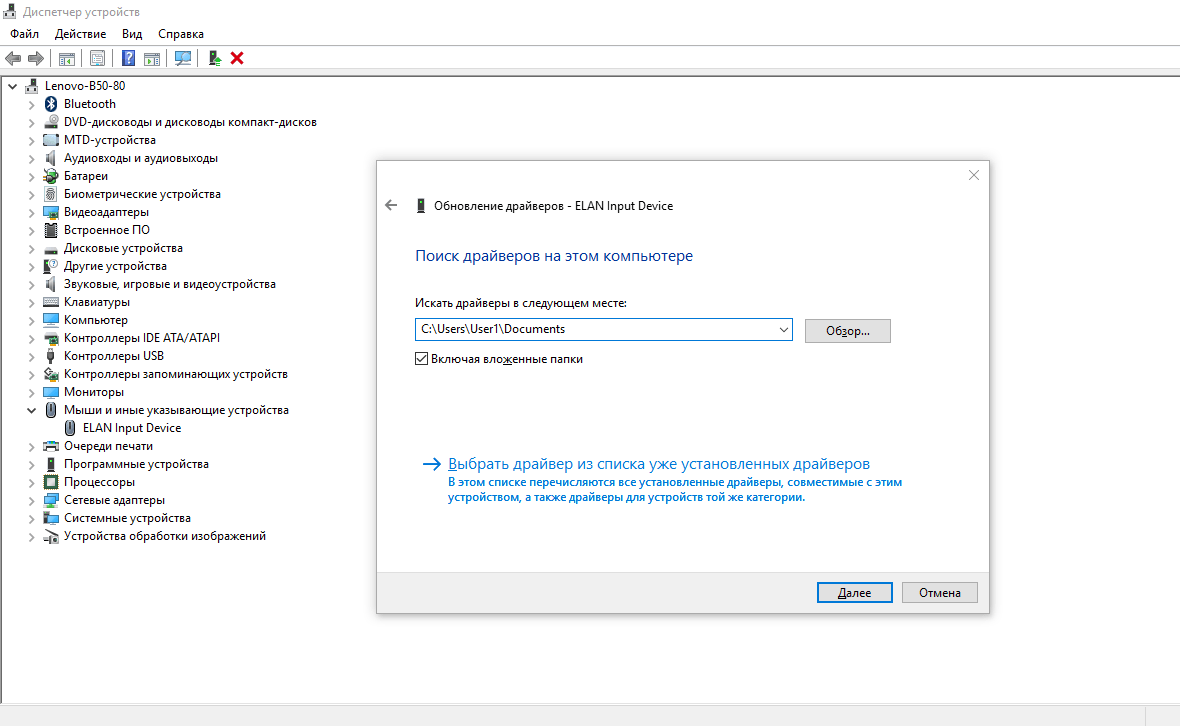

Ваш комментарий будет первым